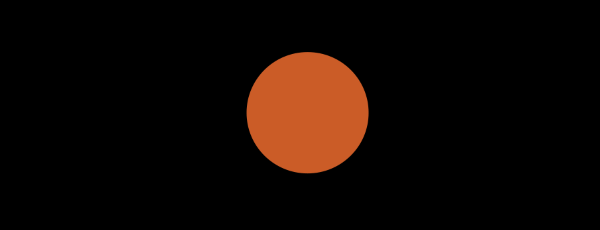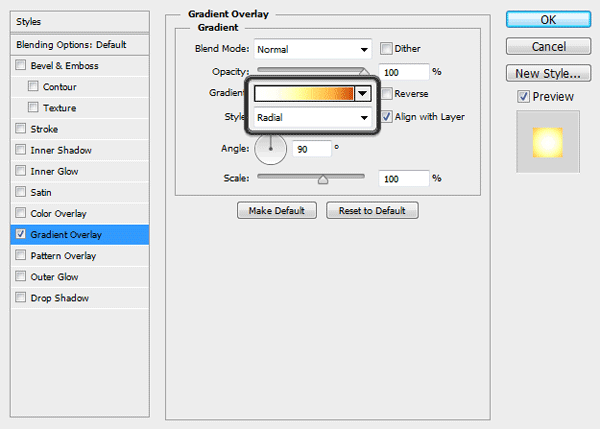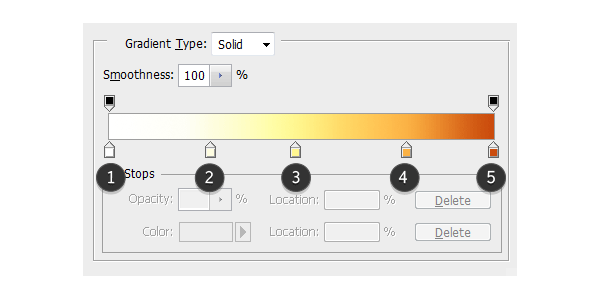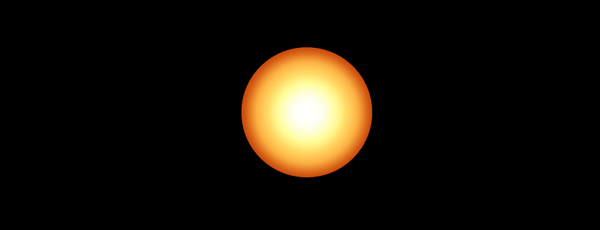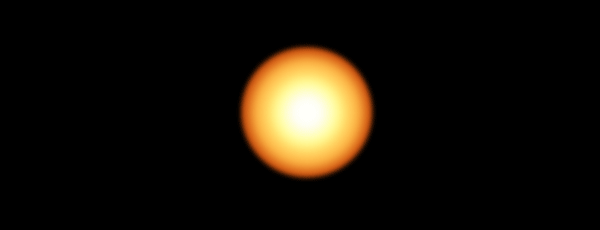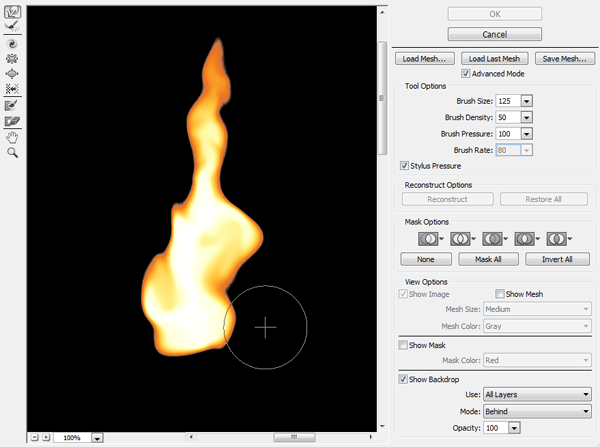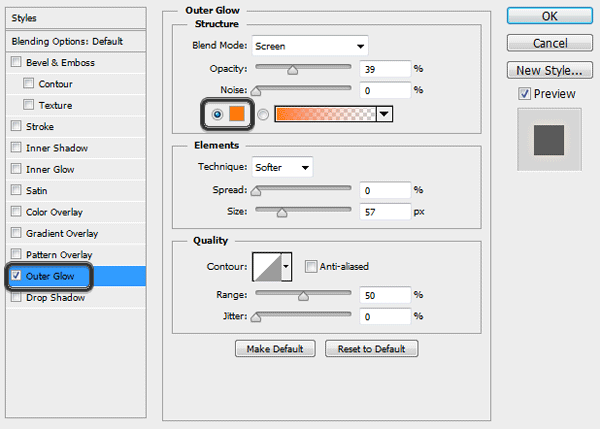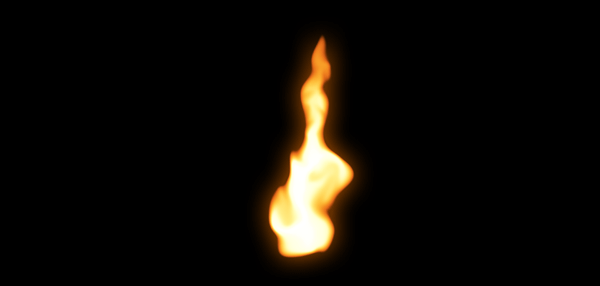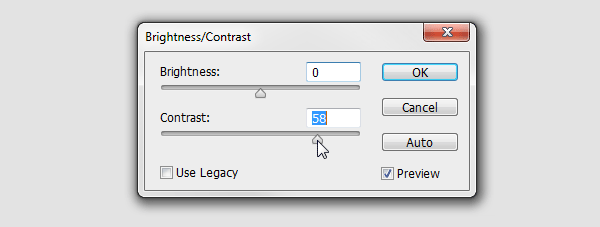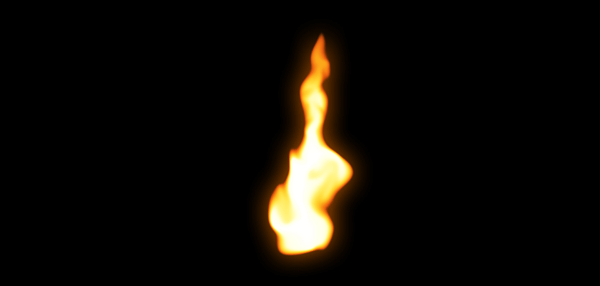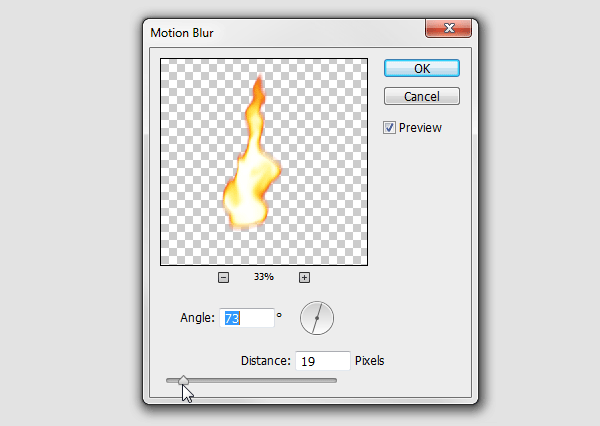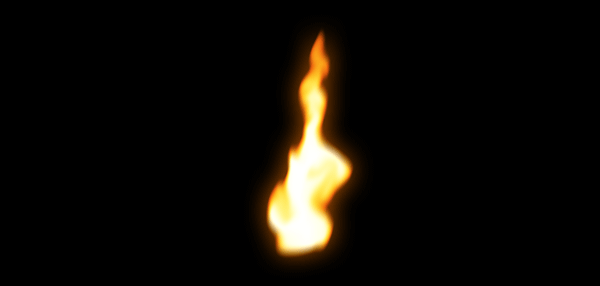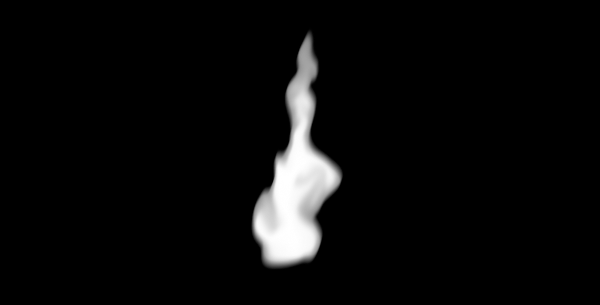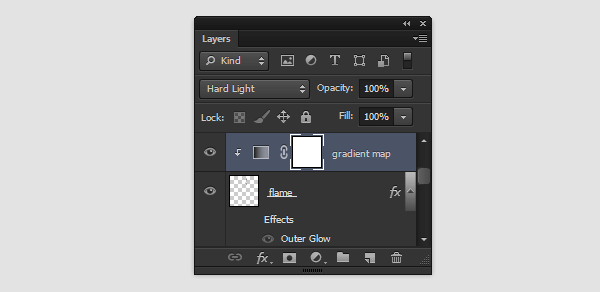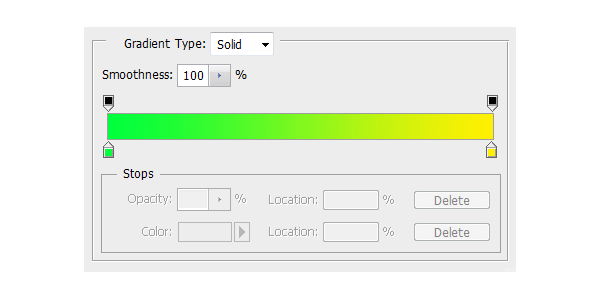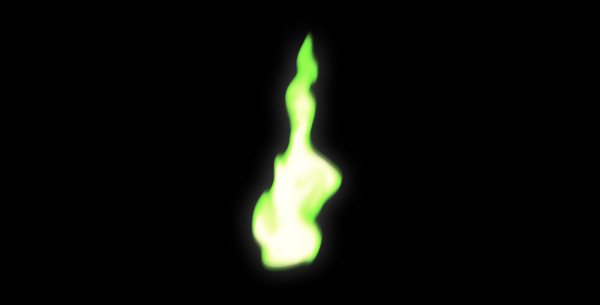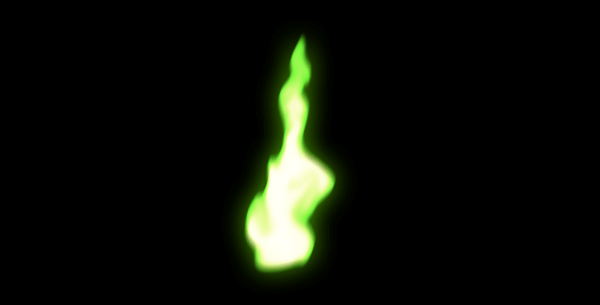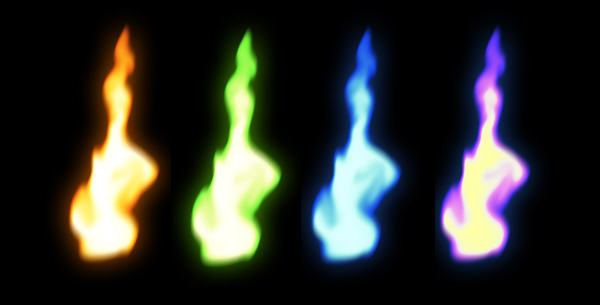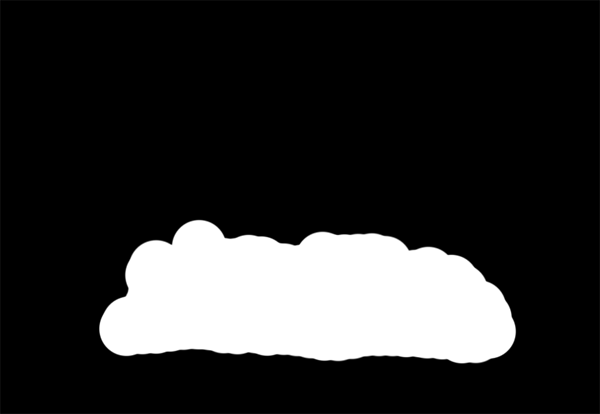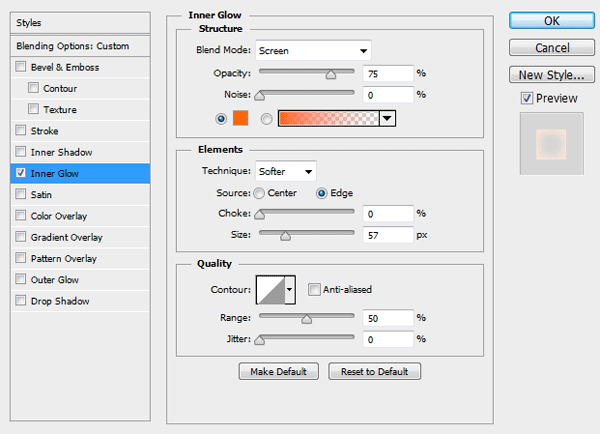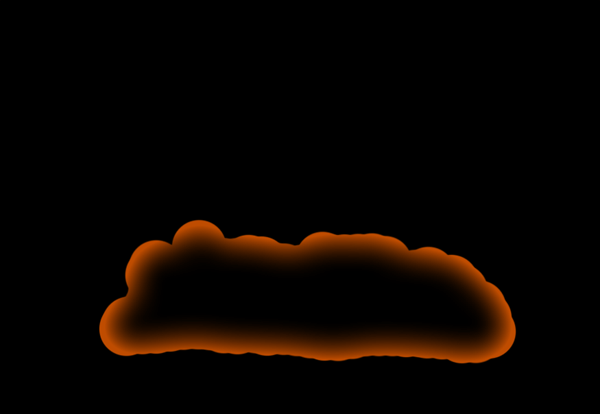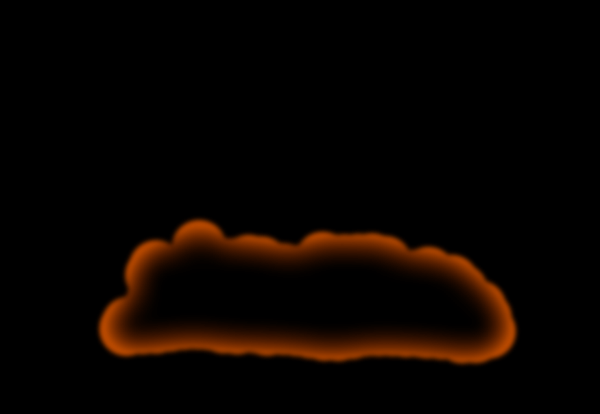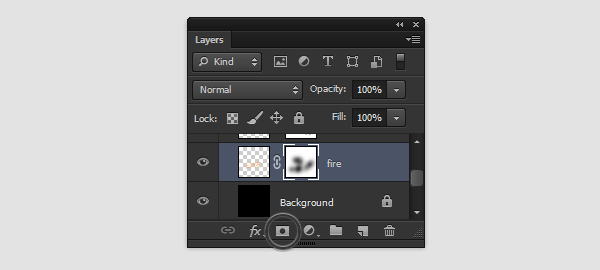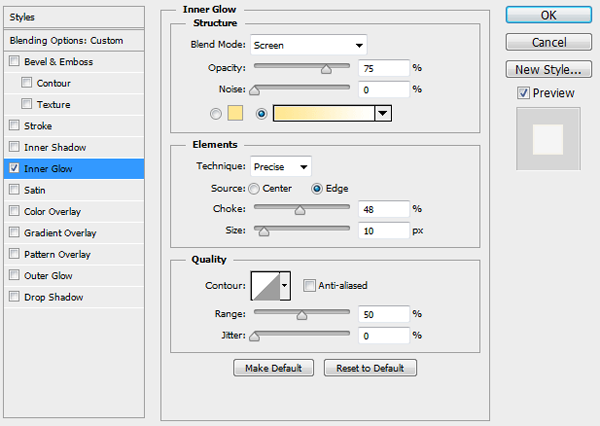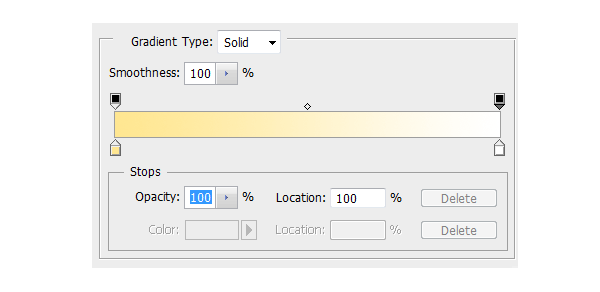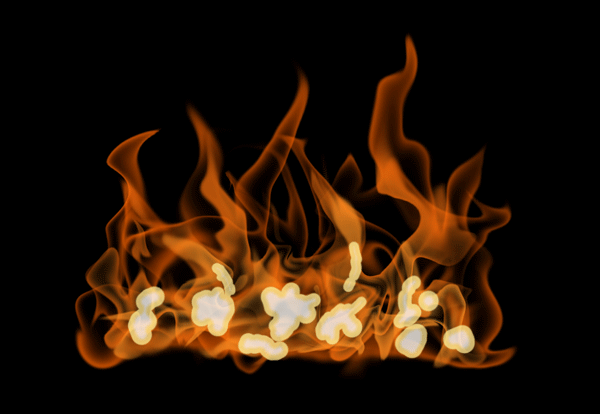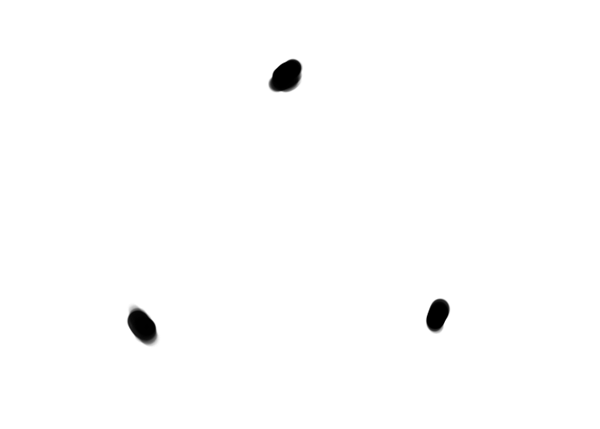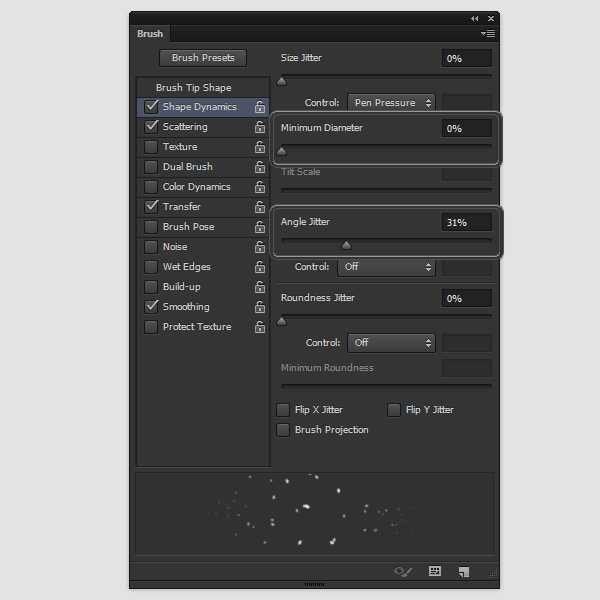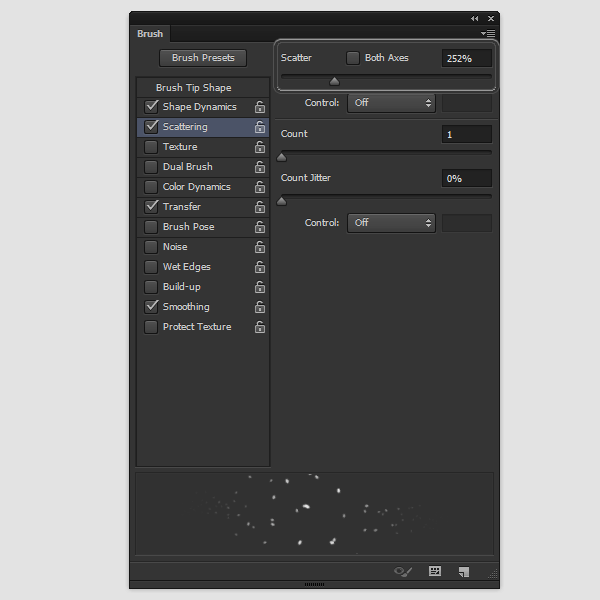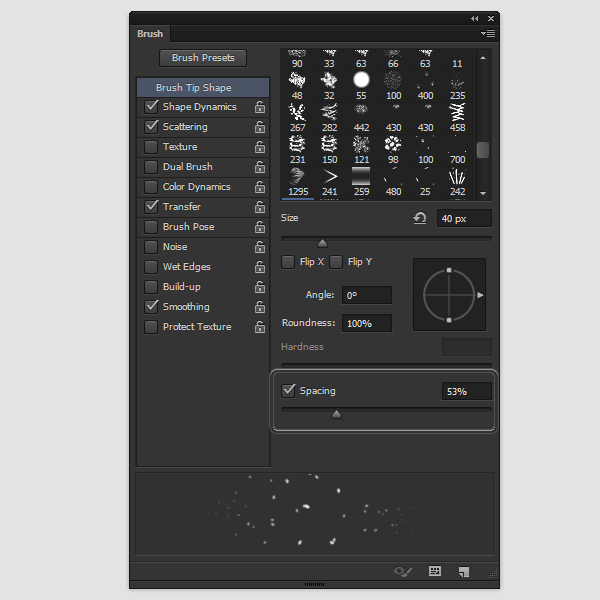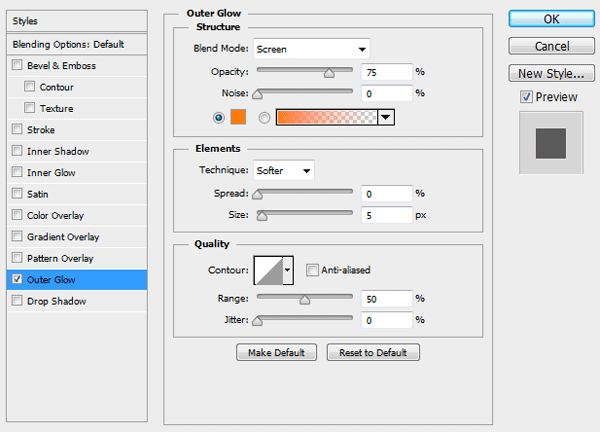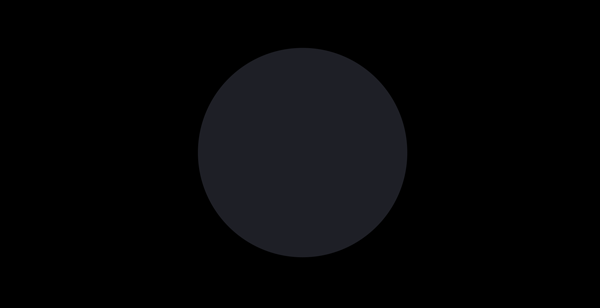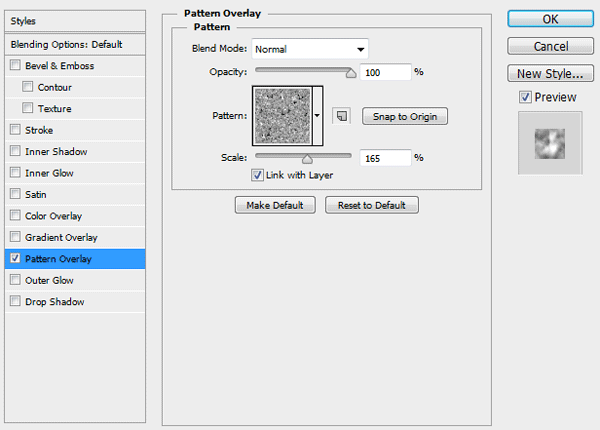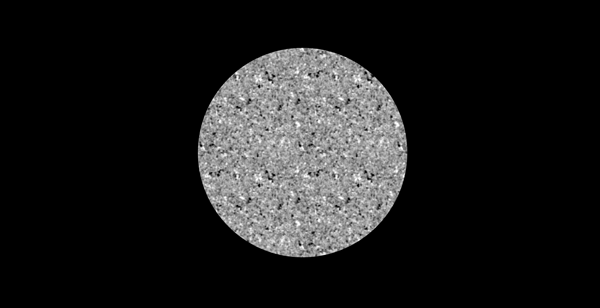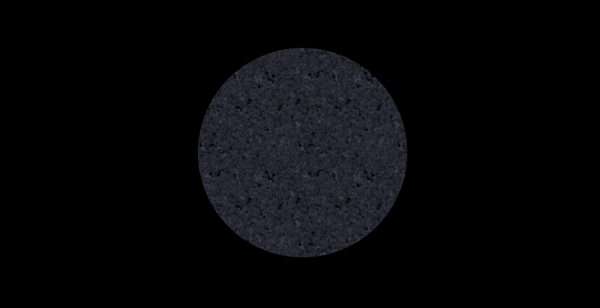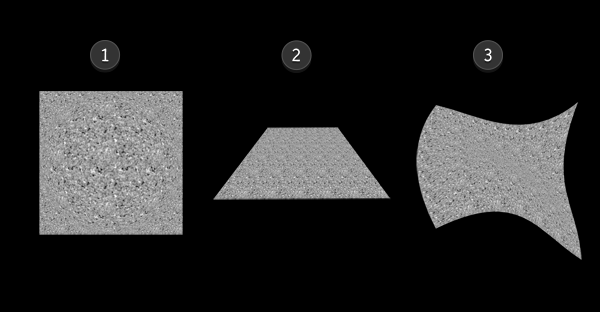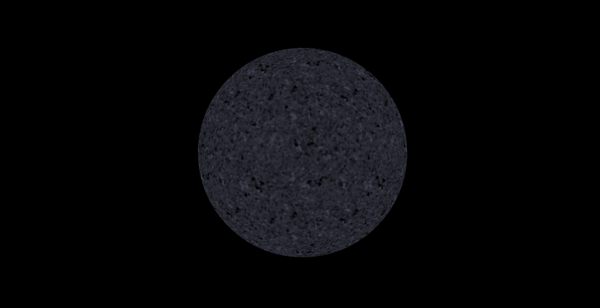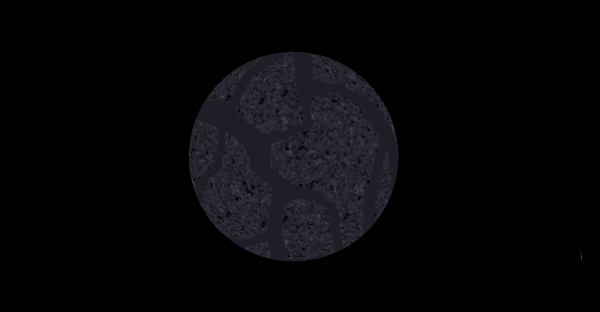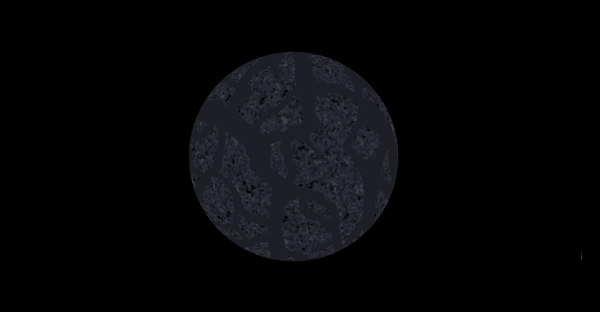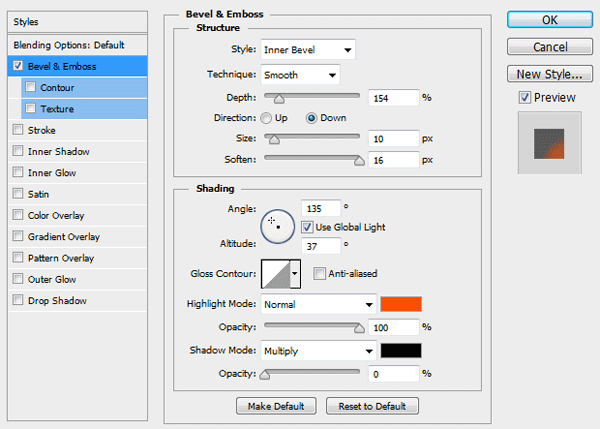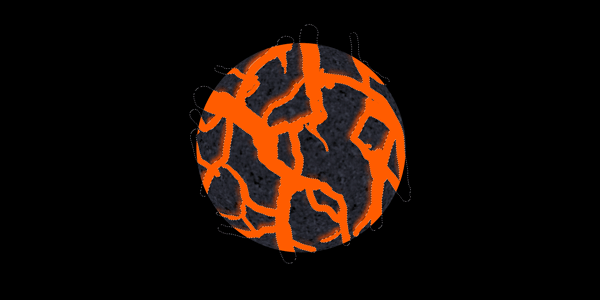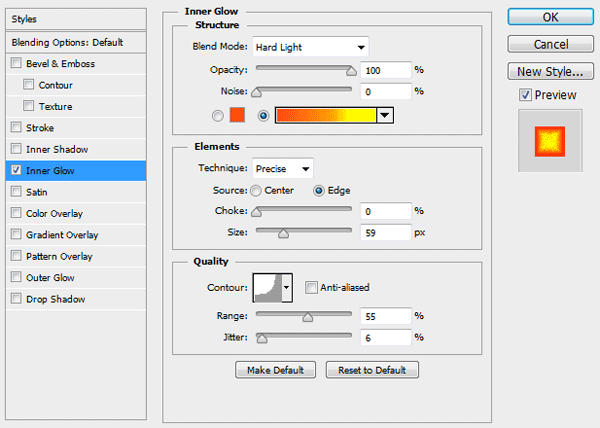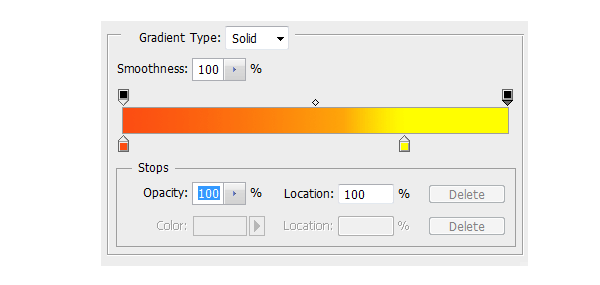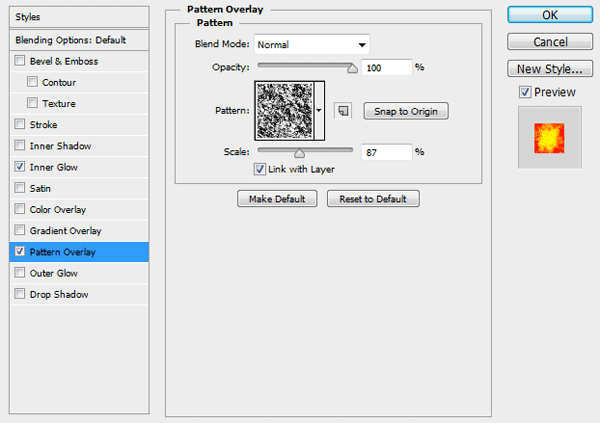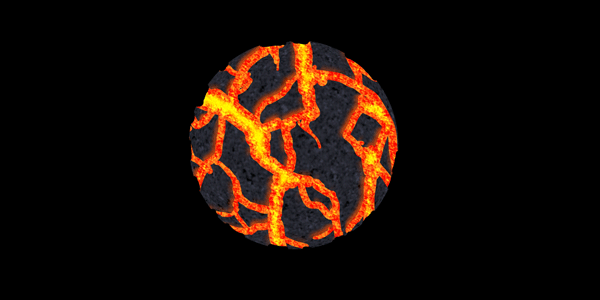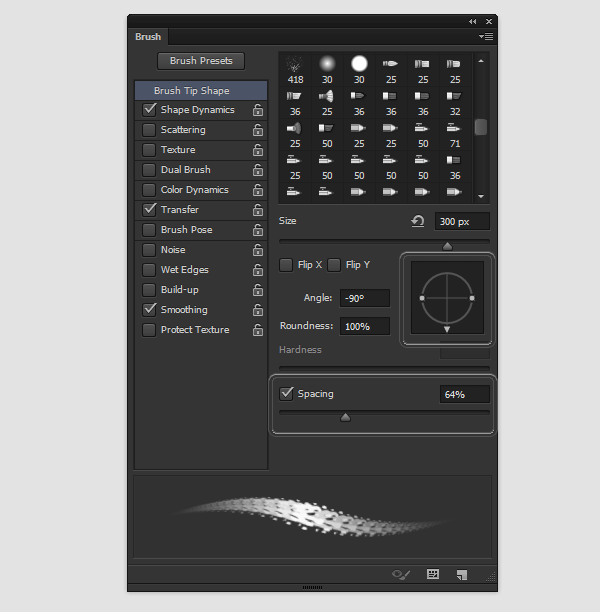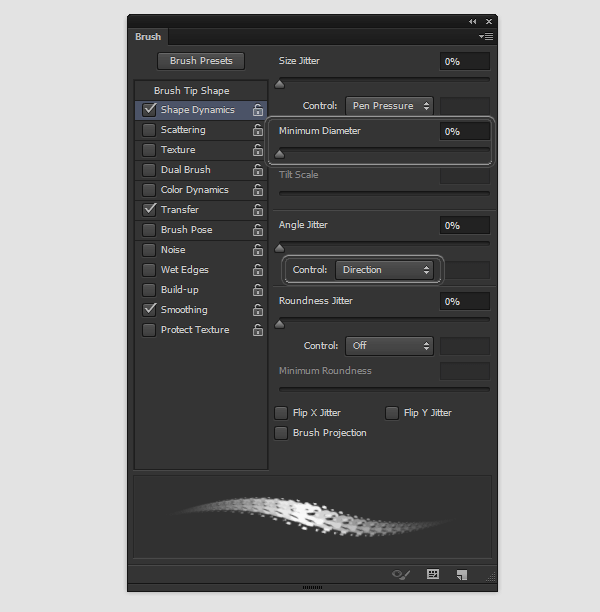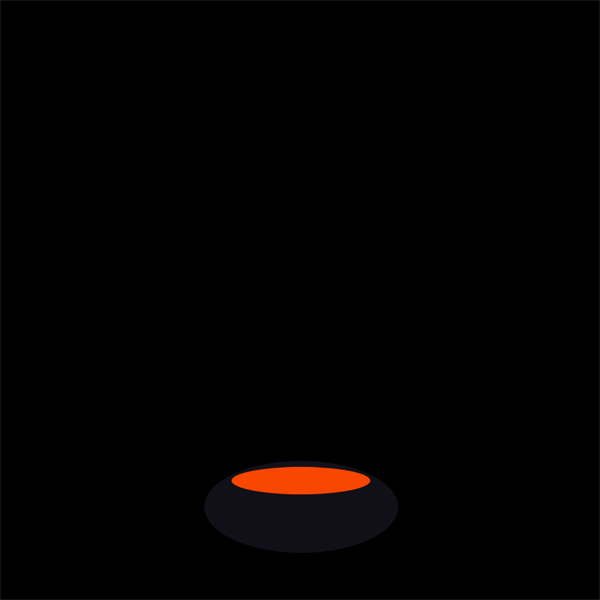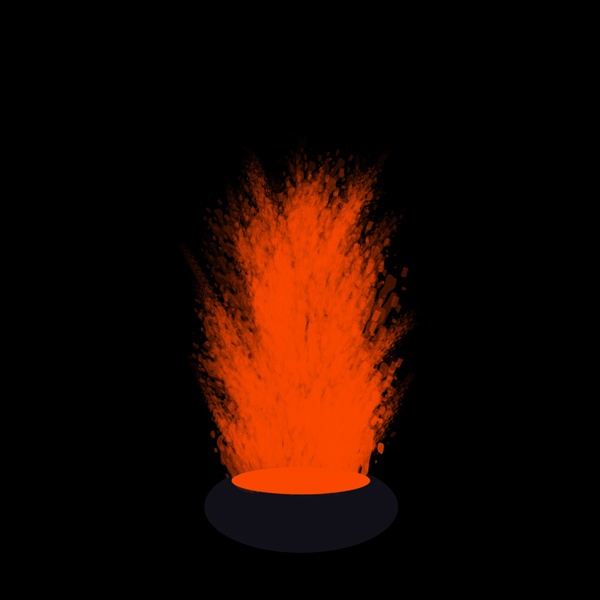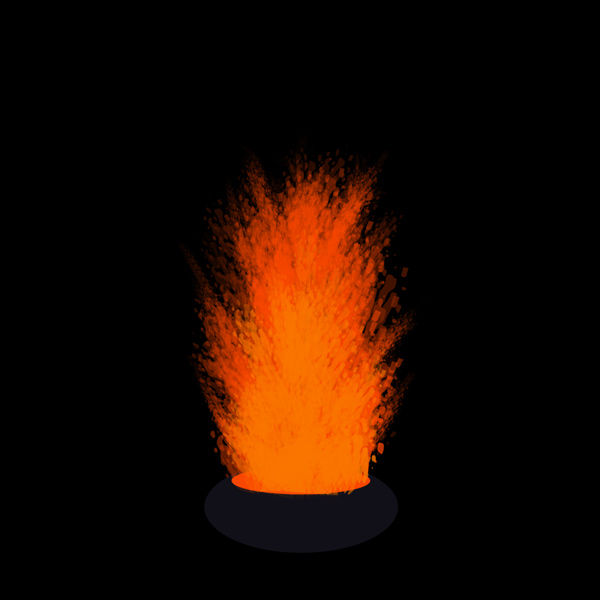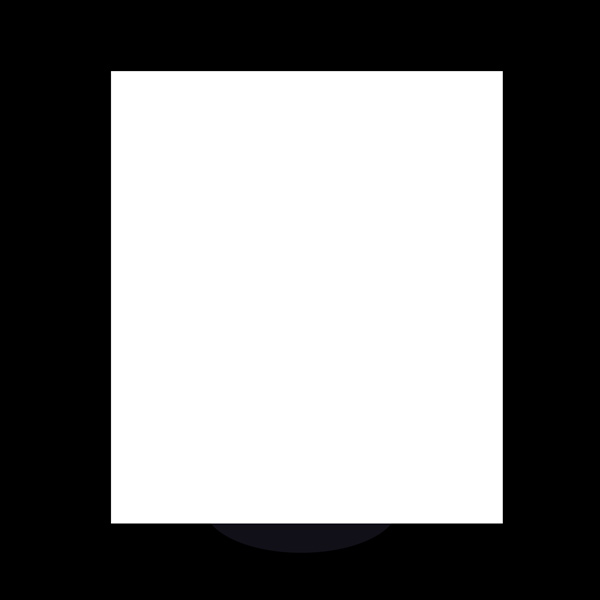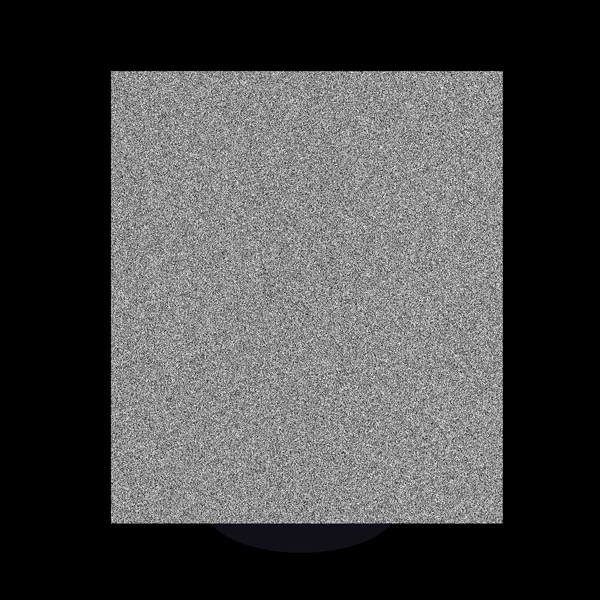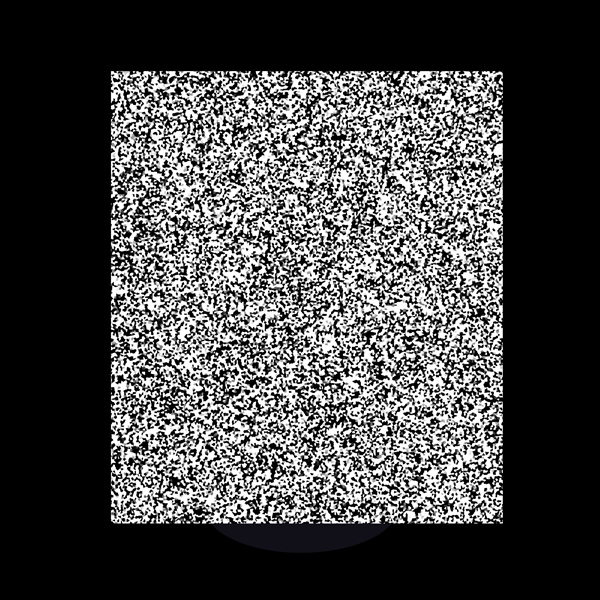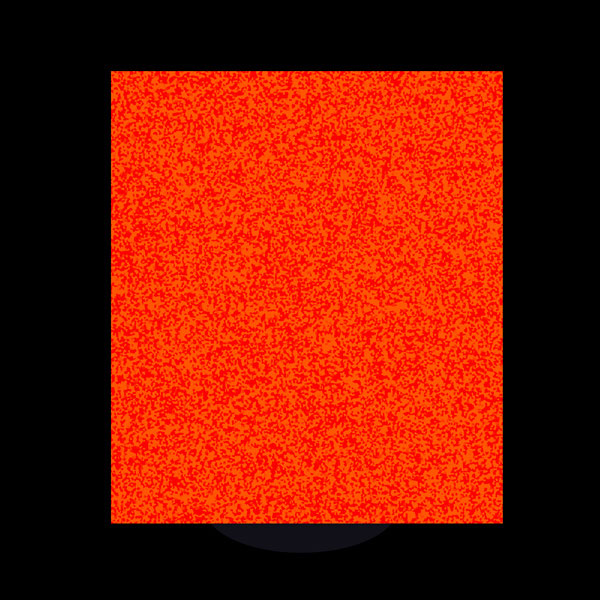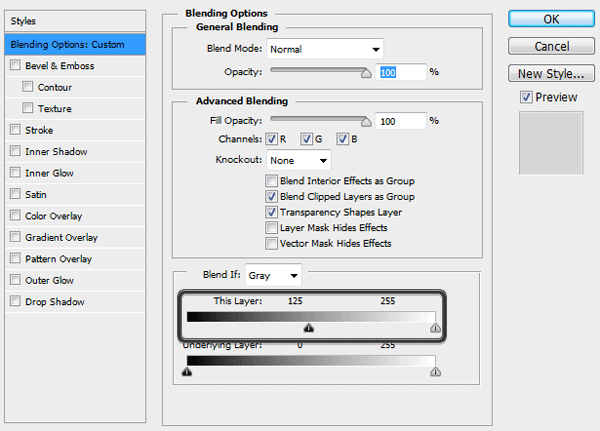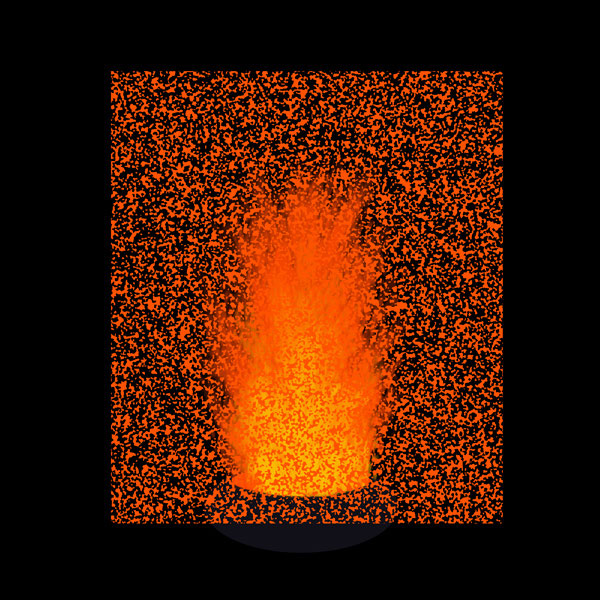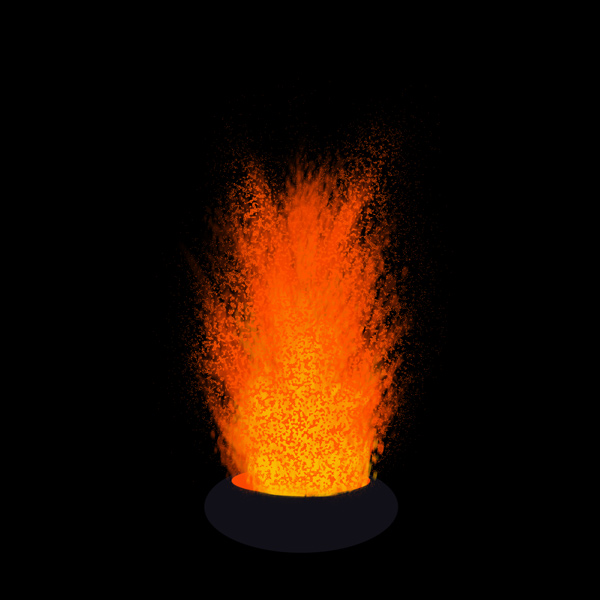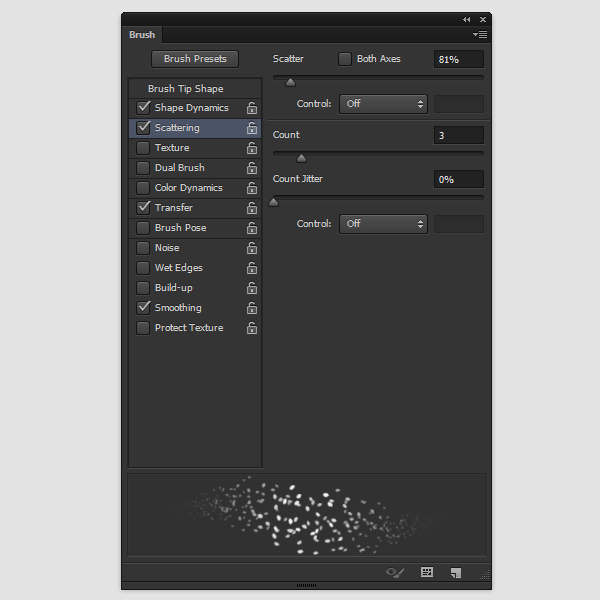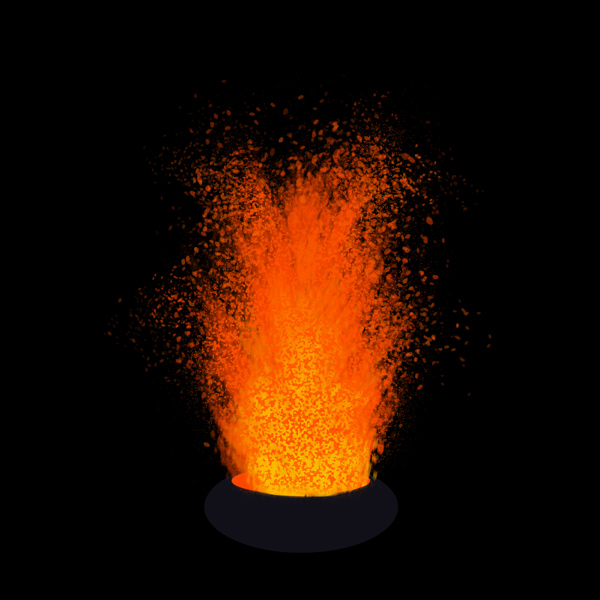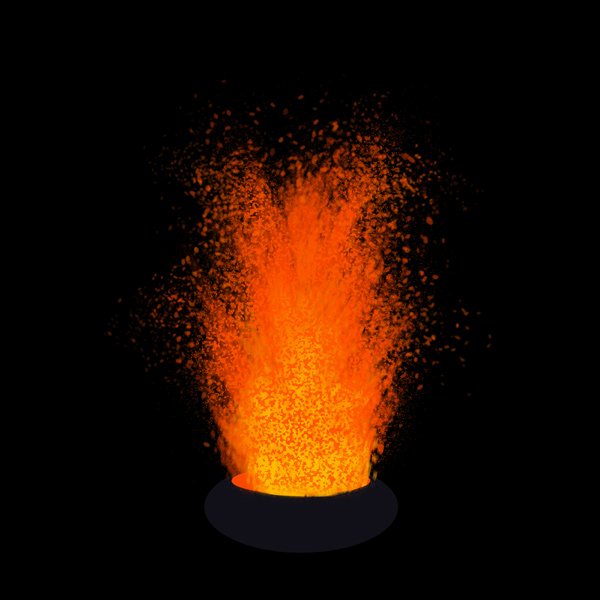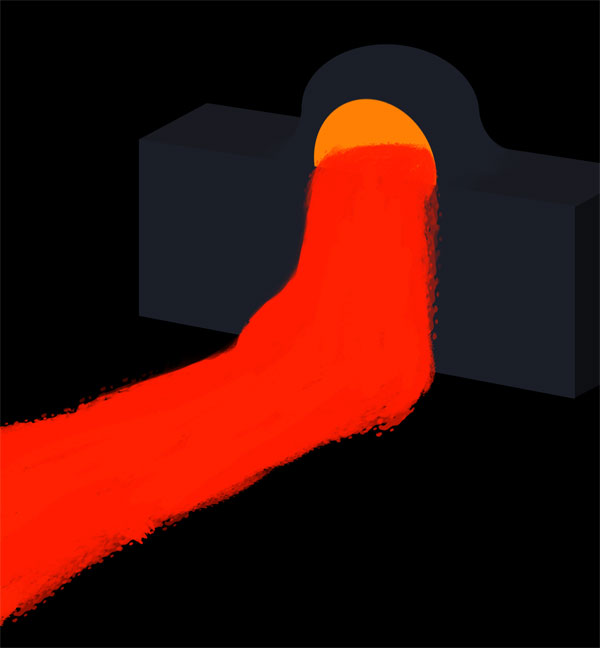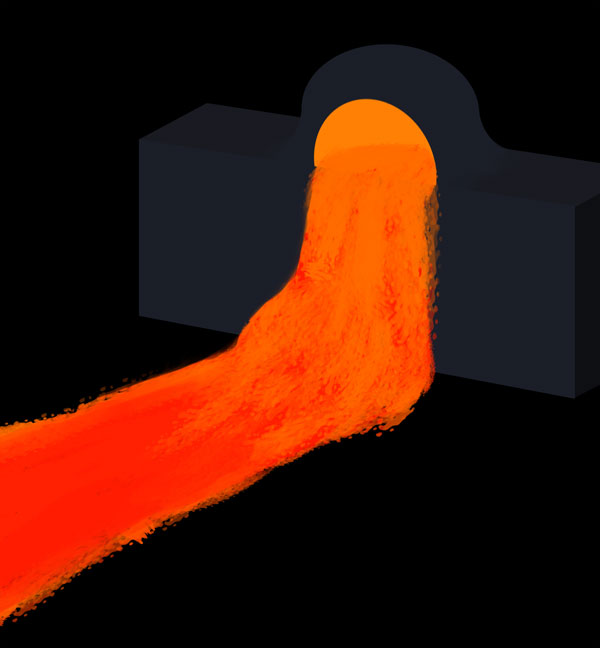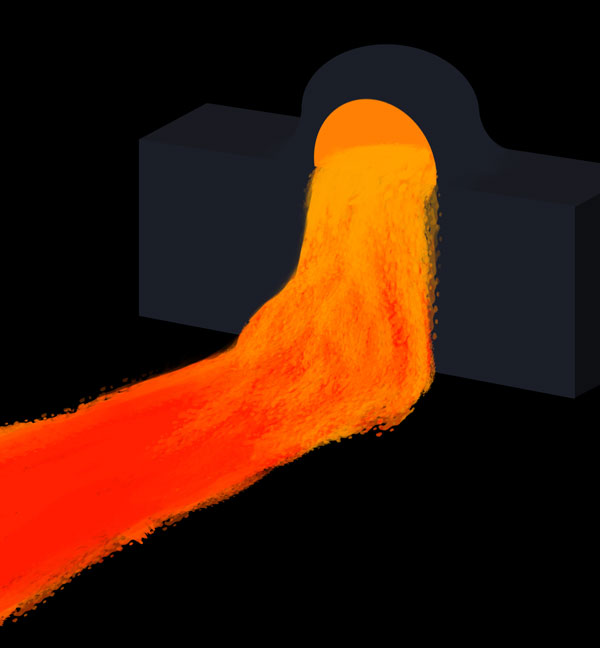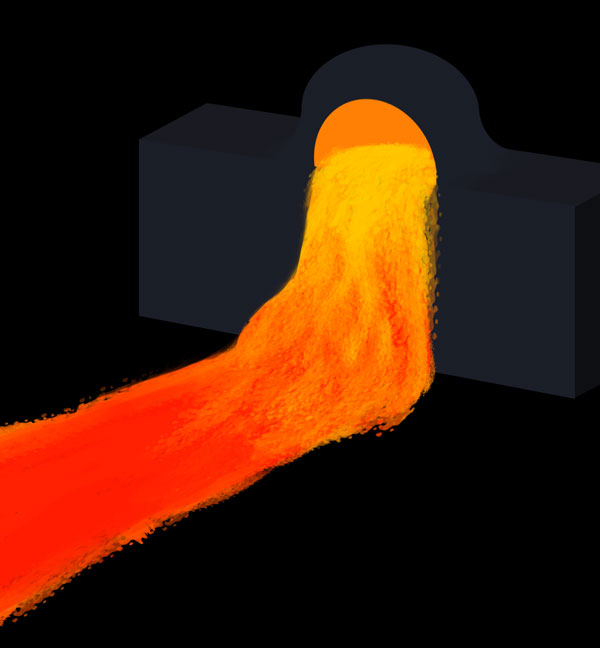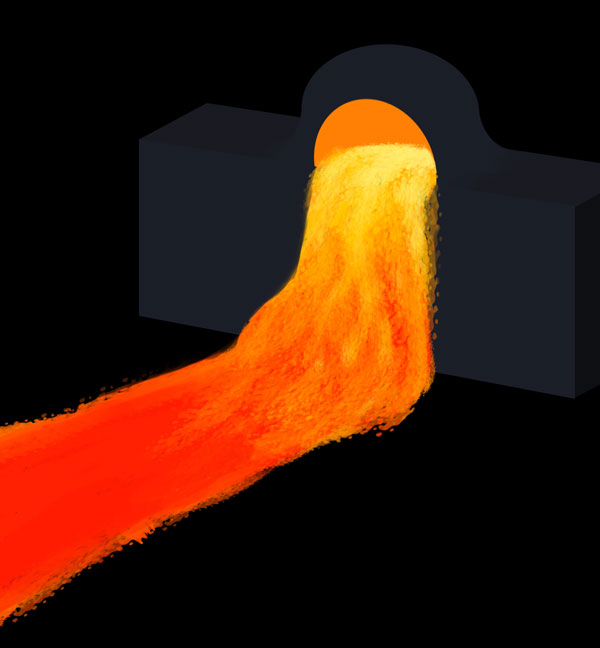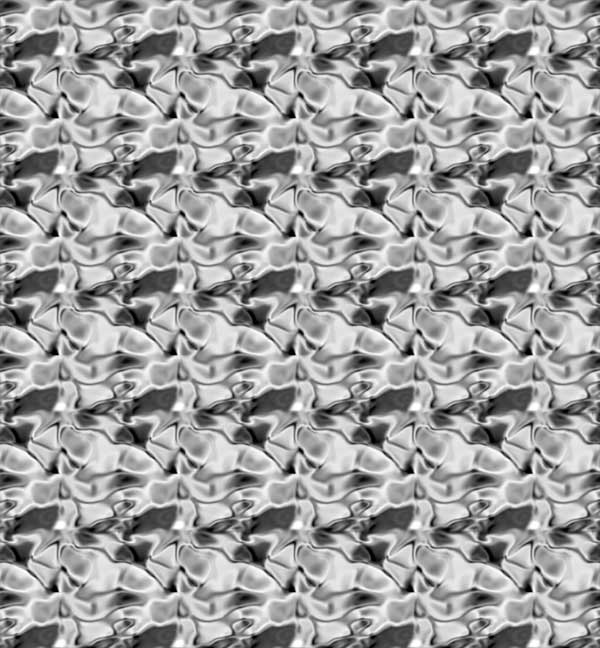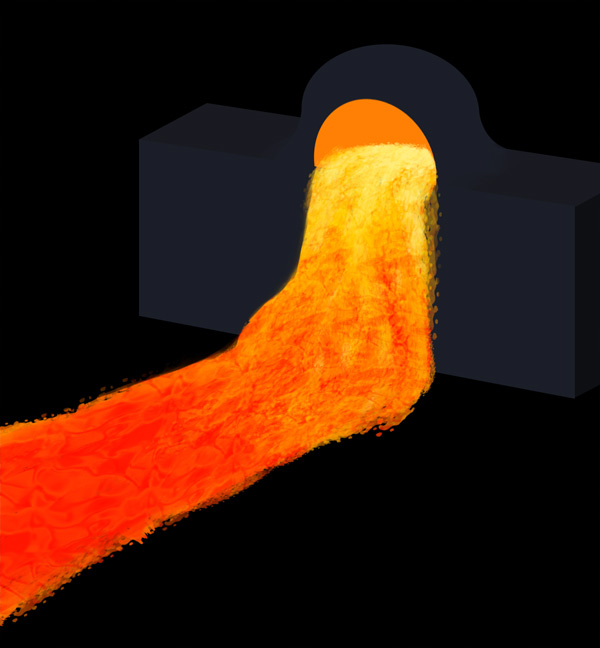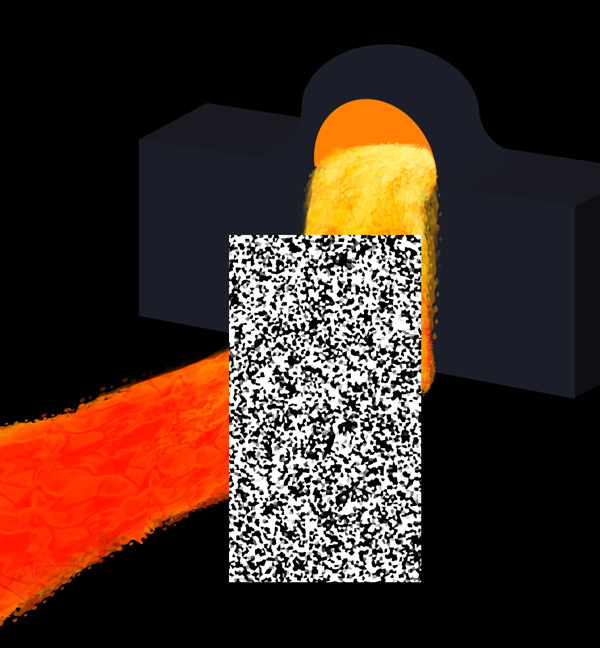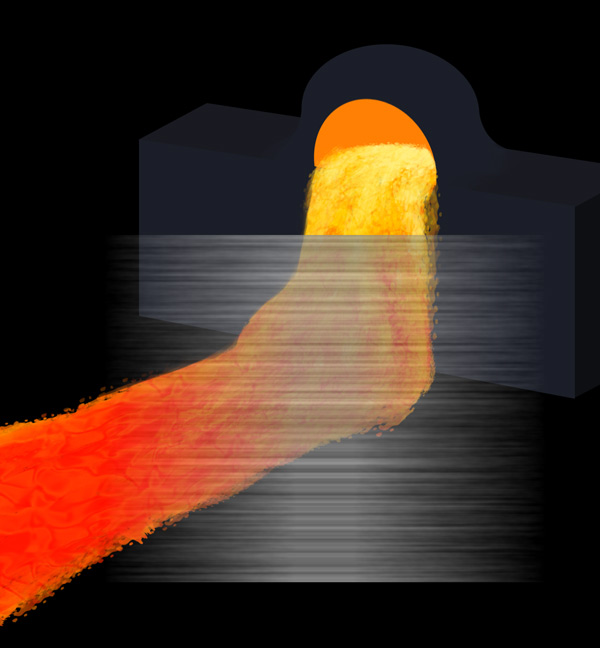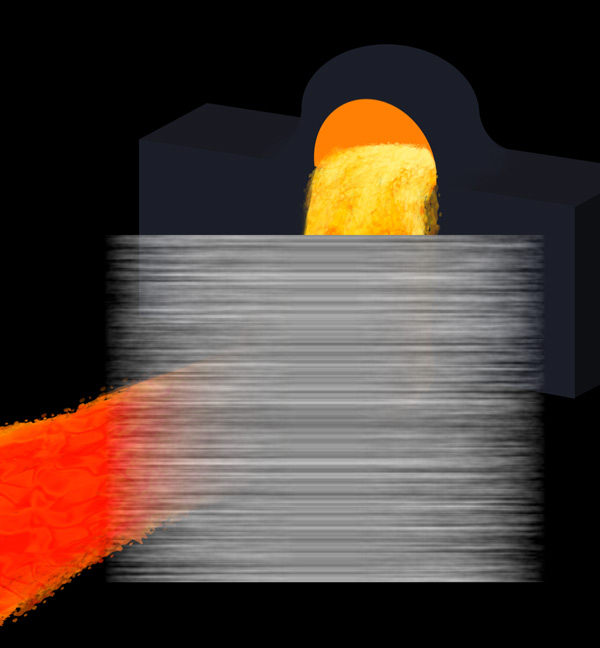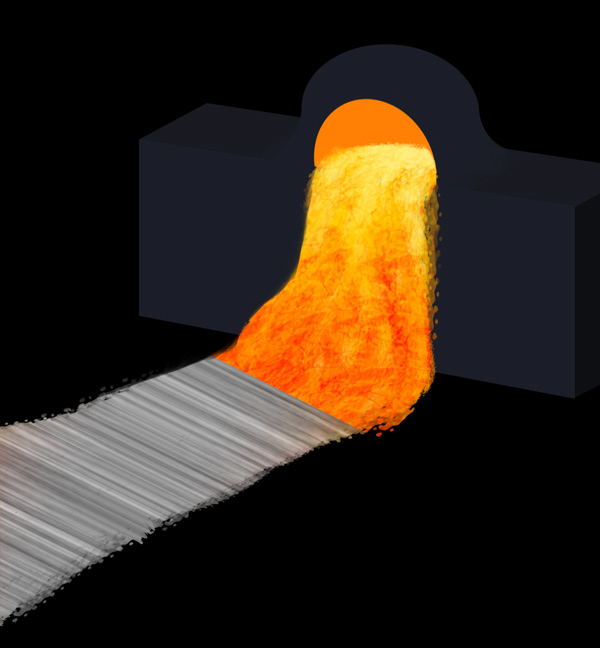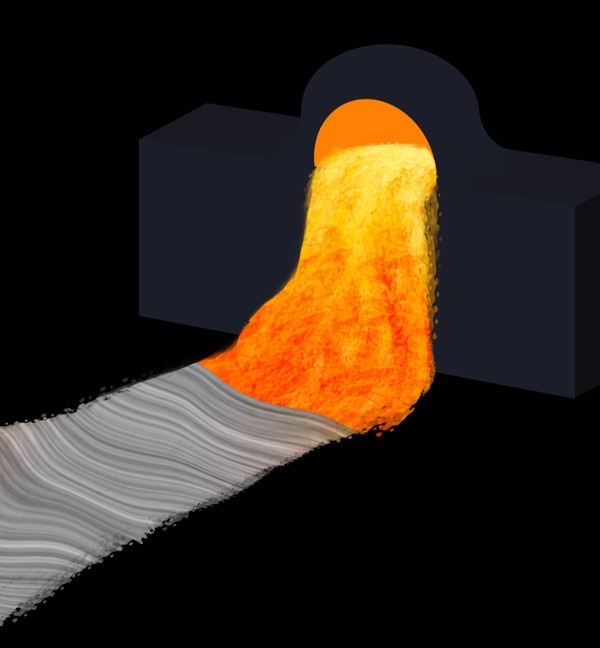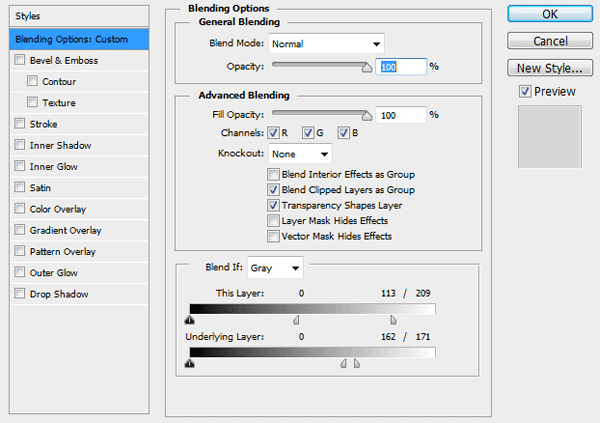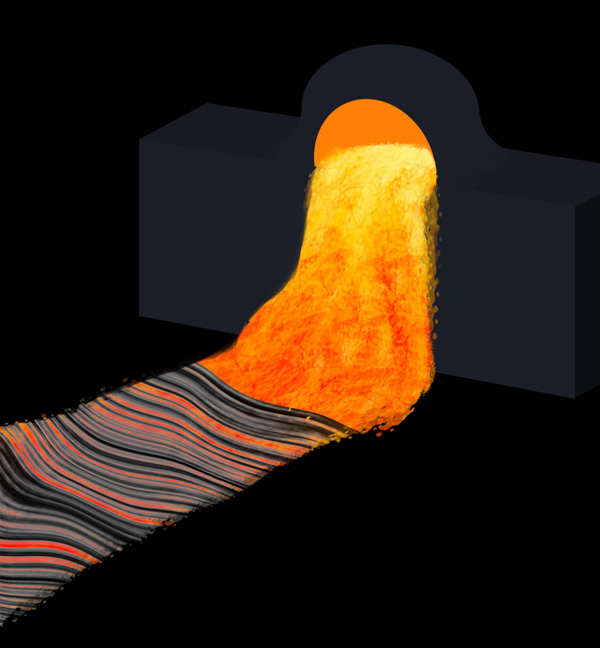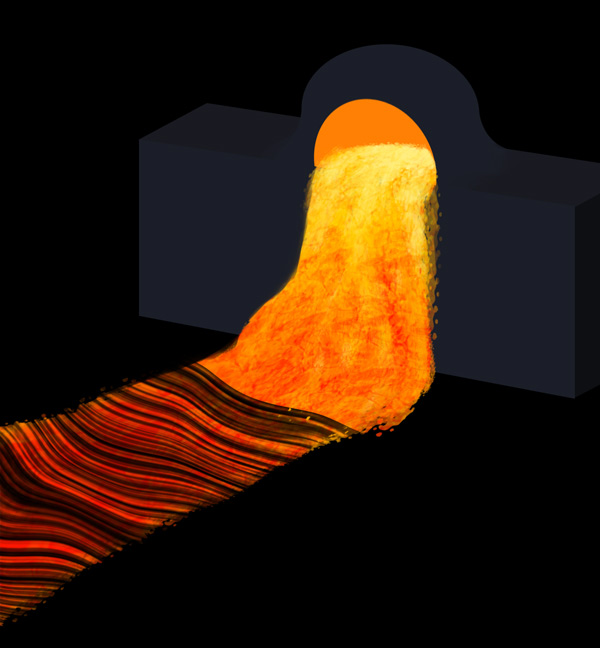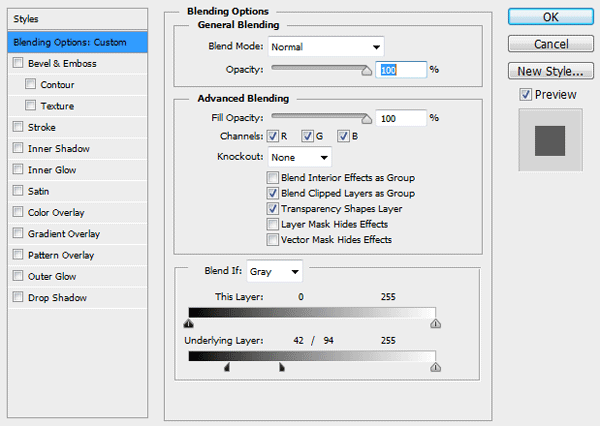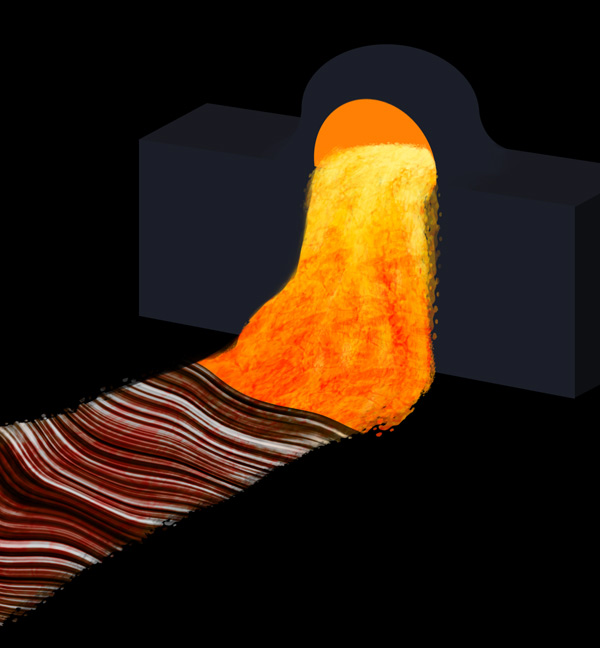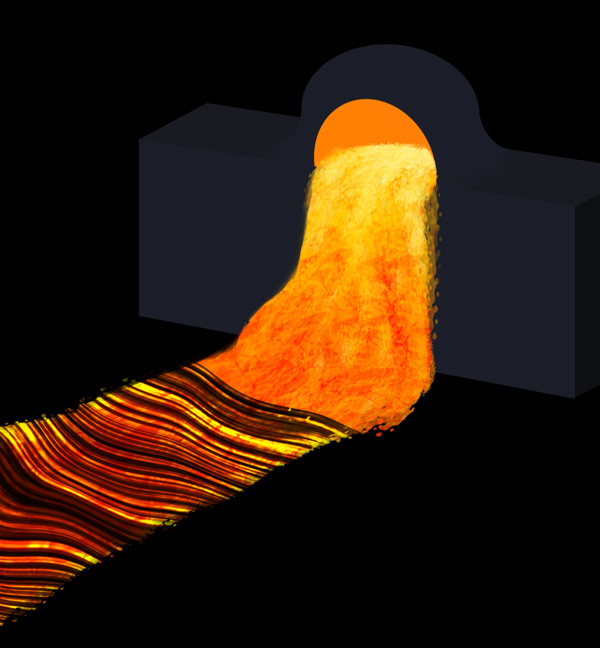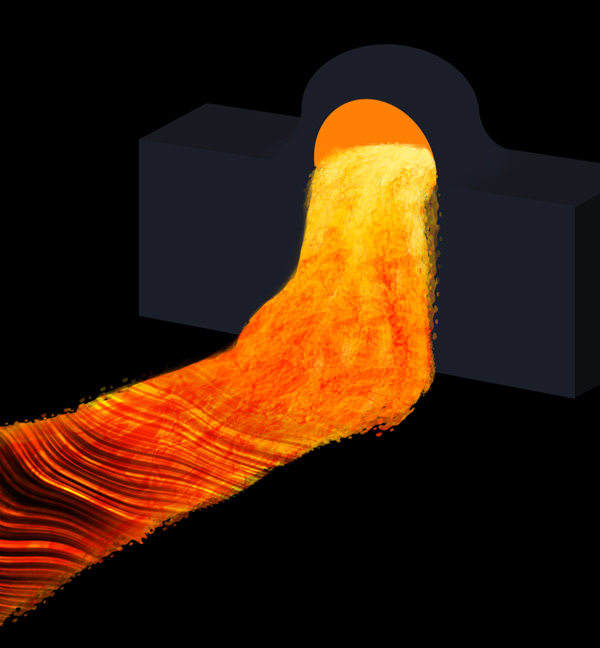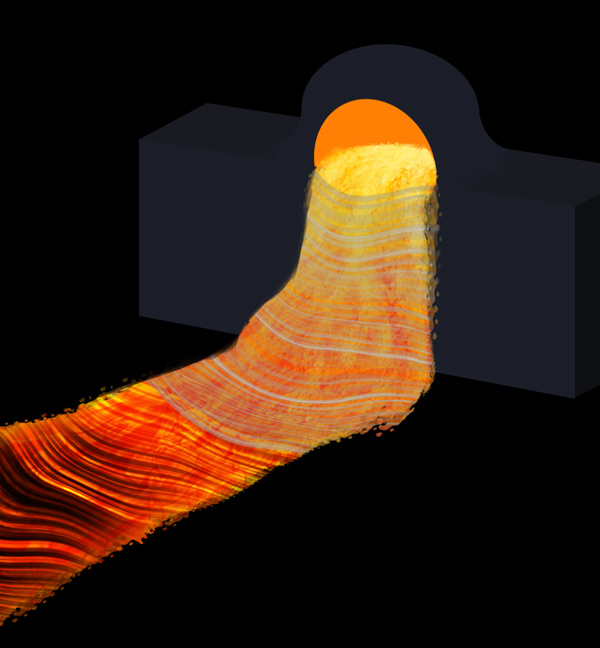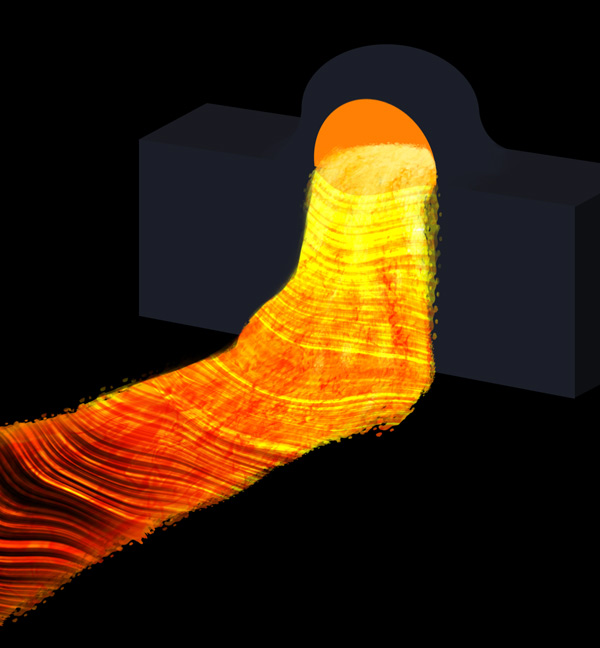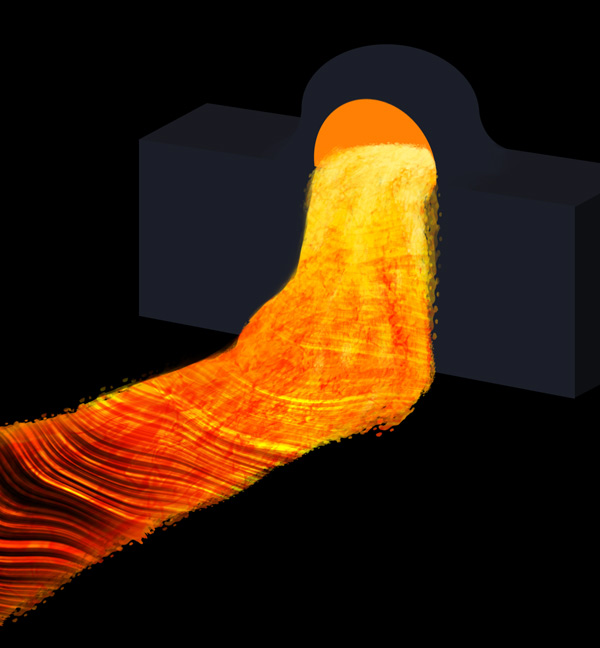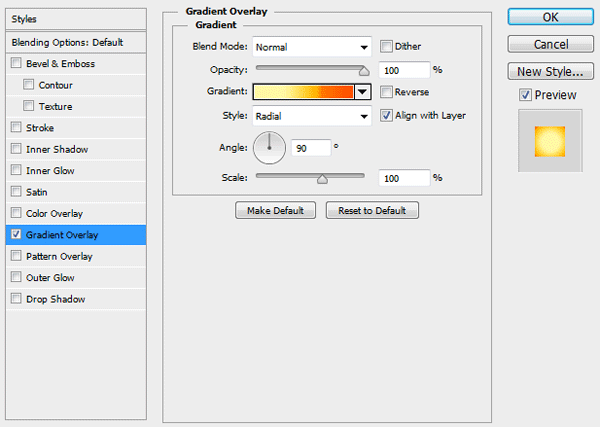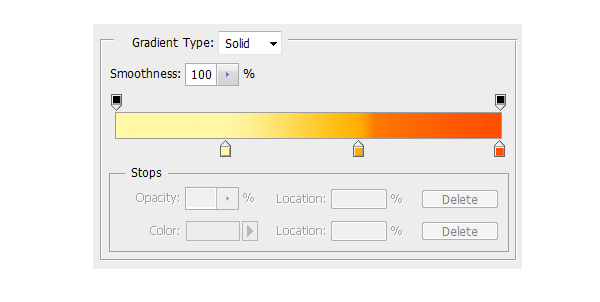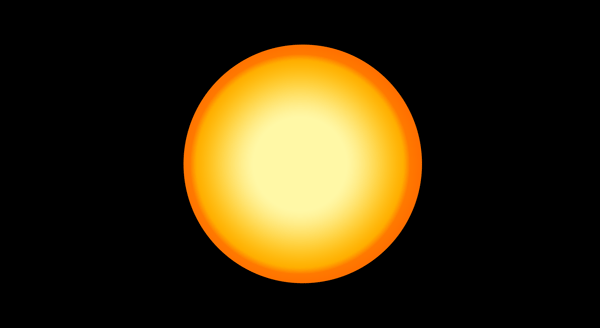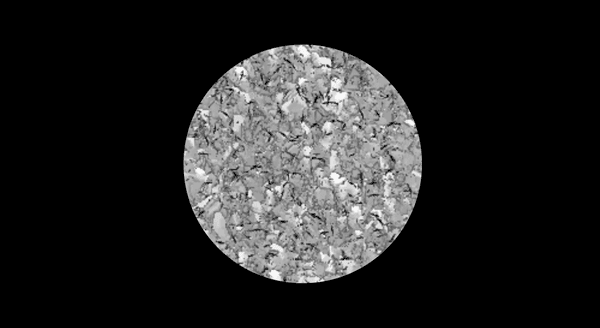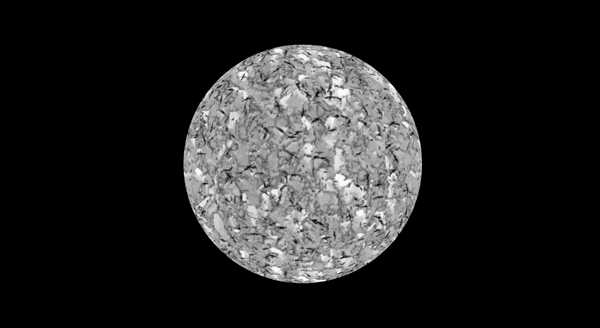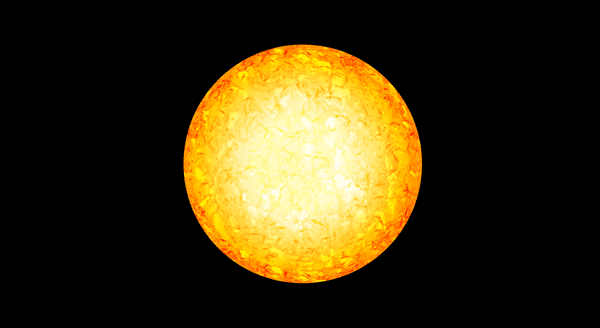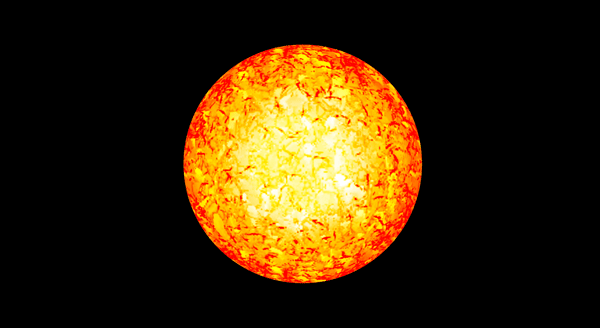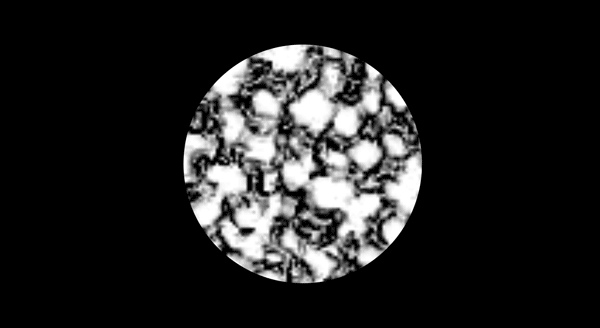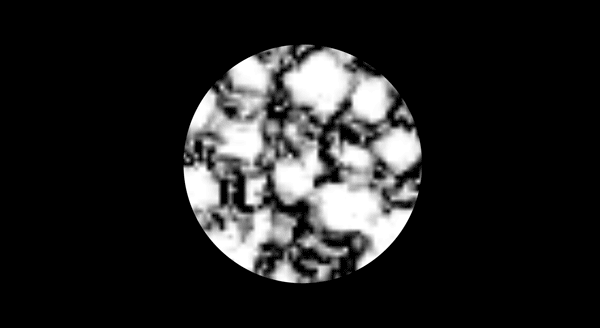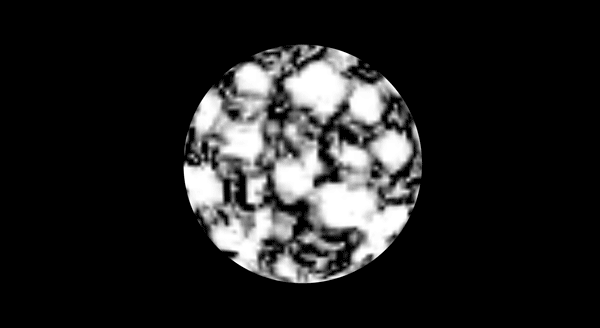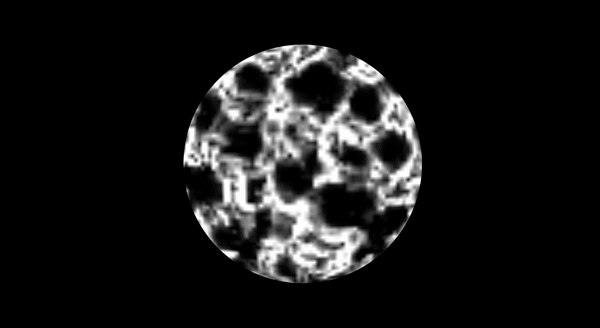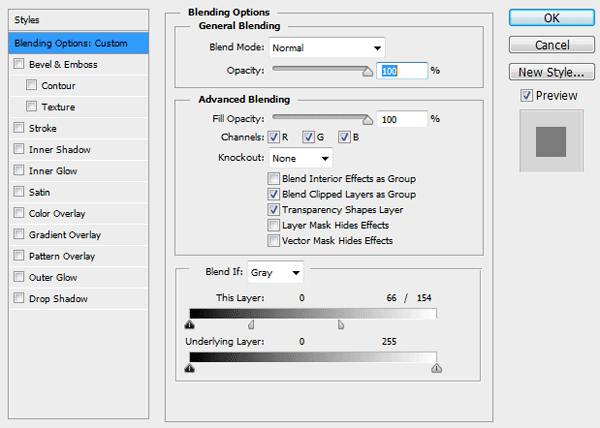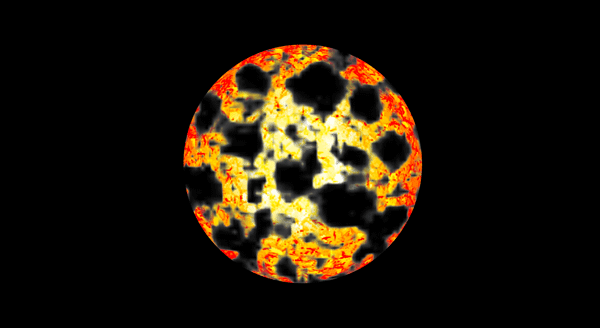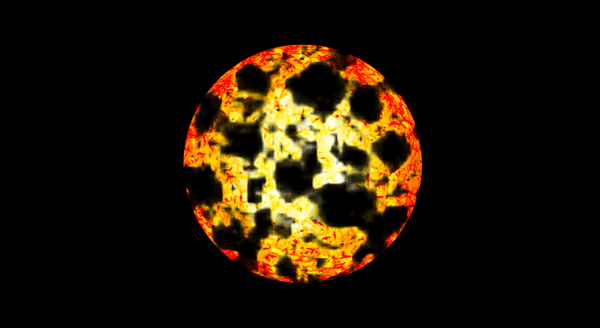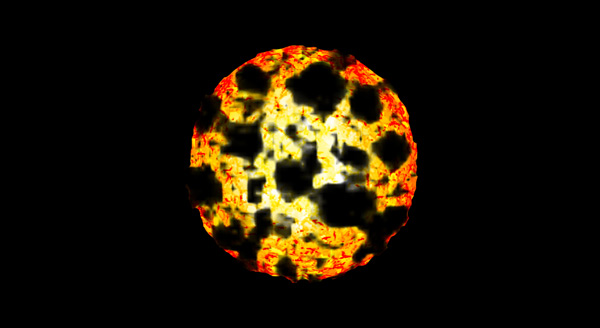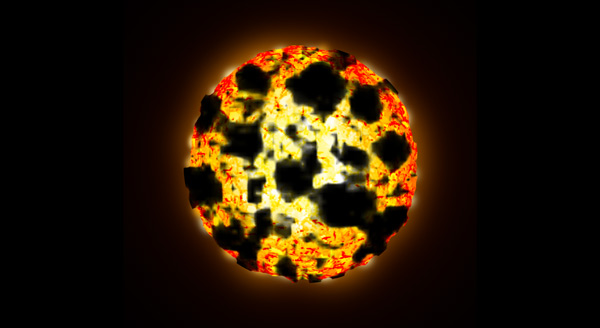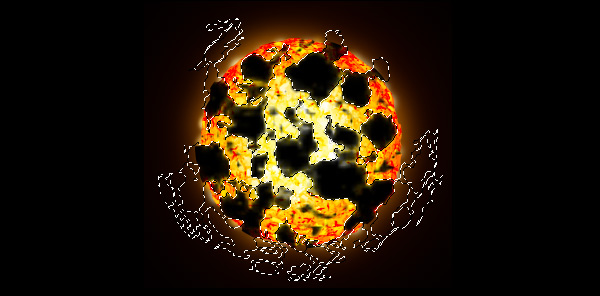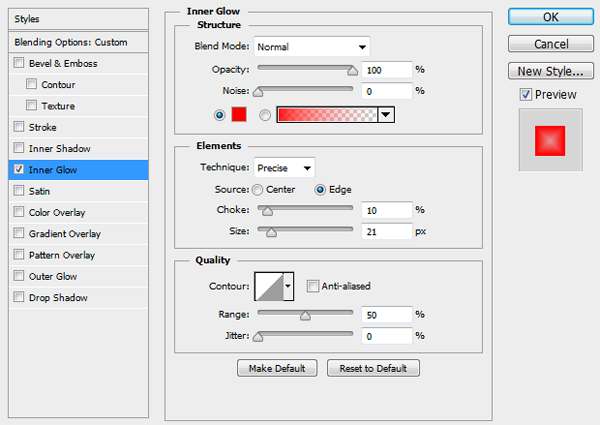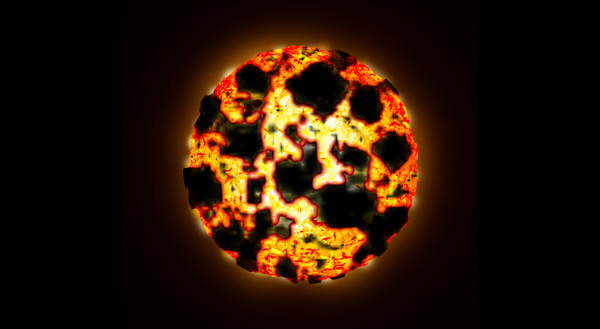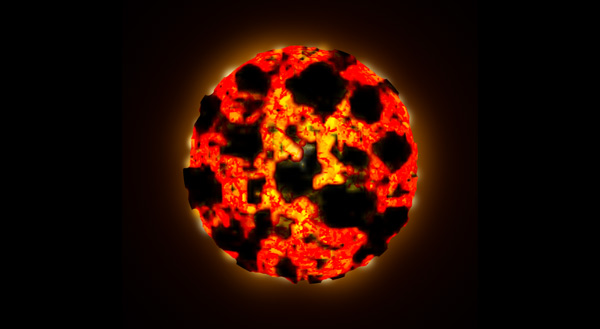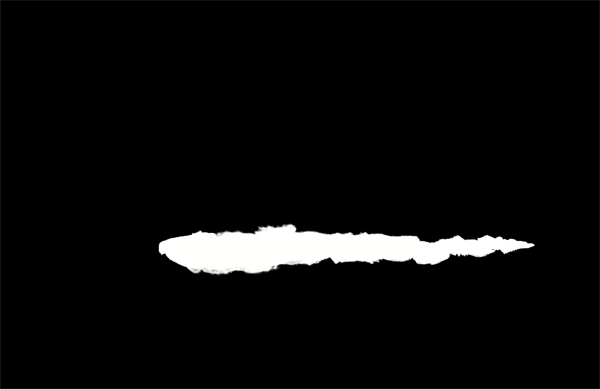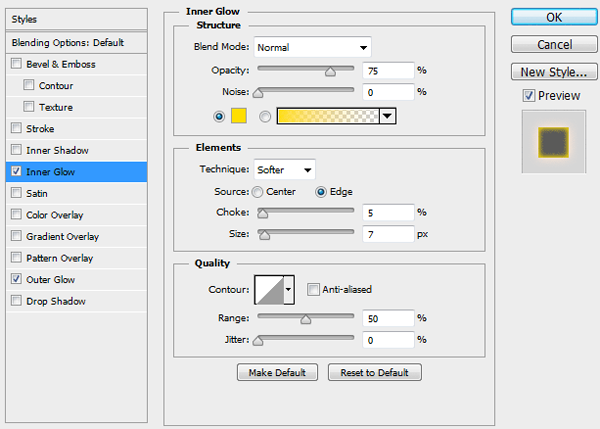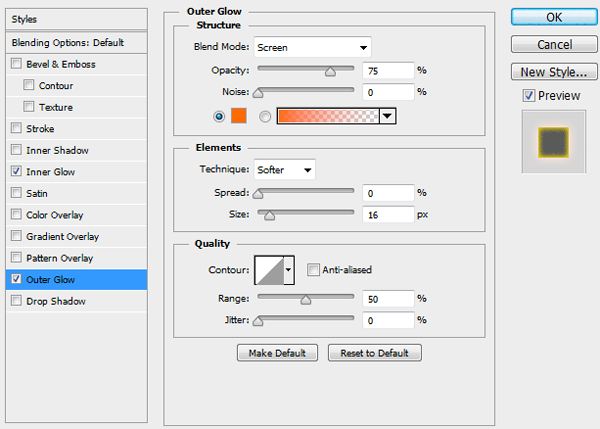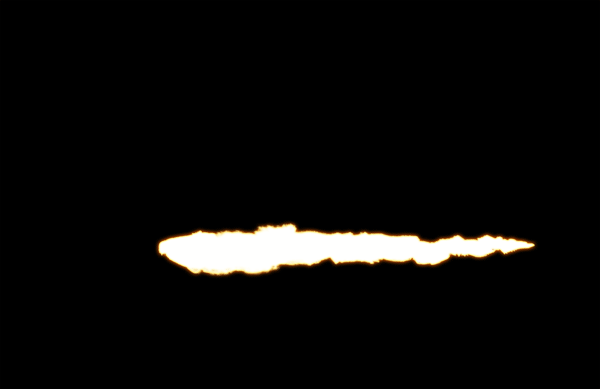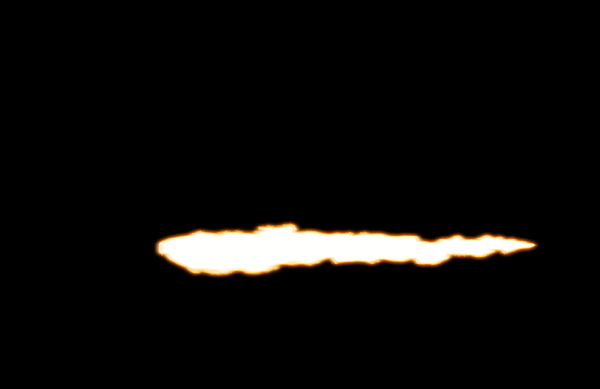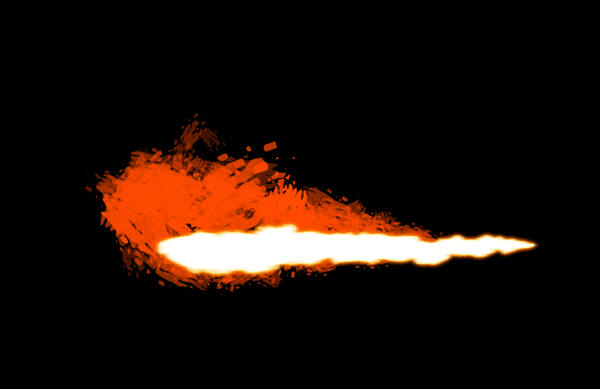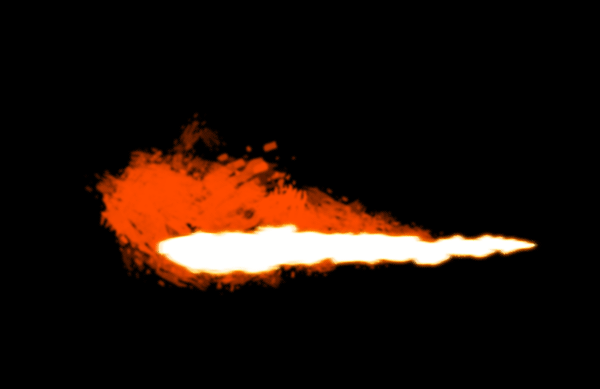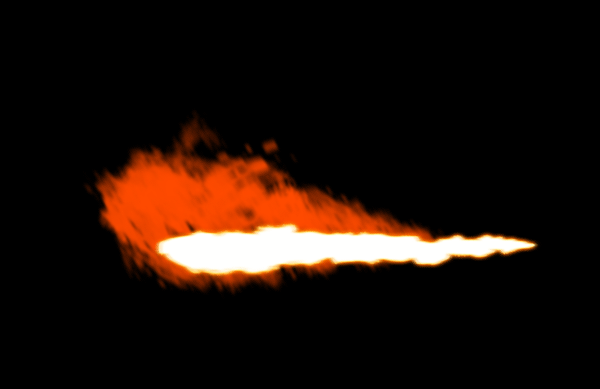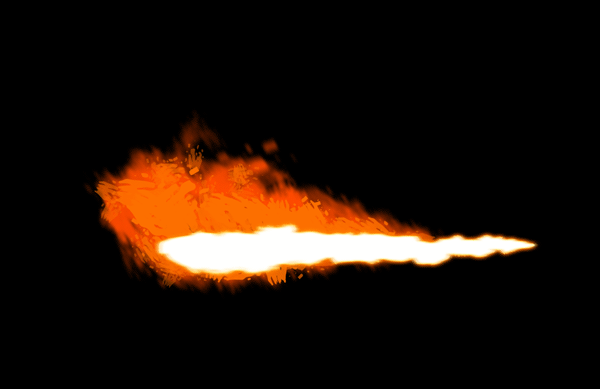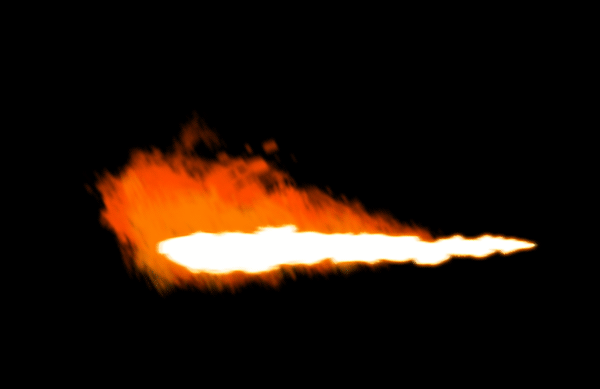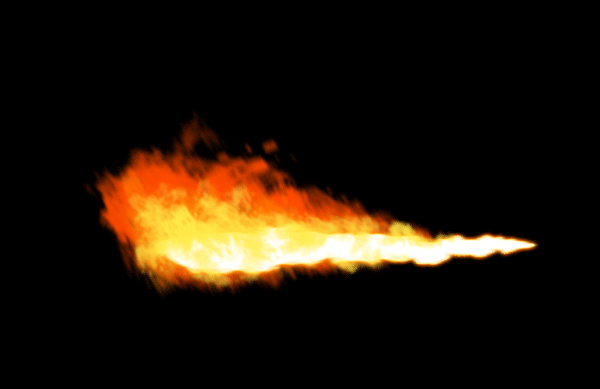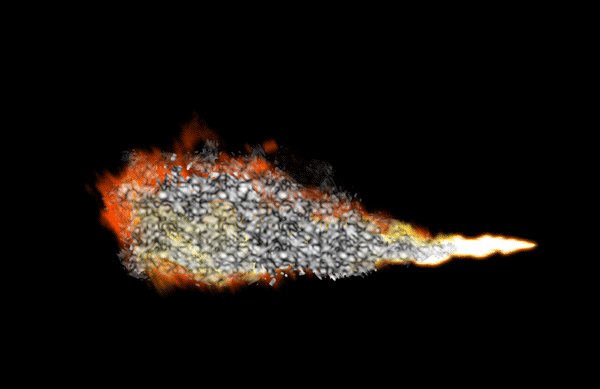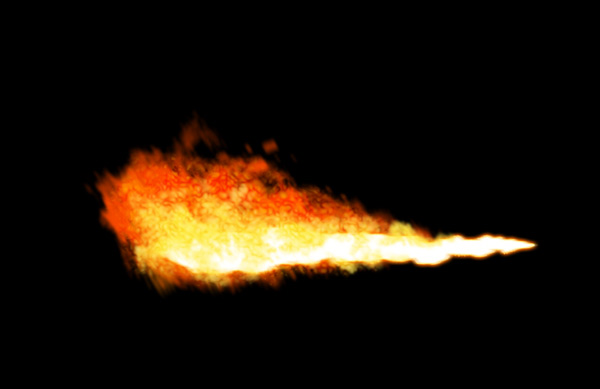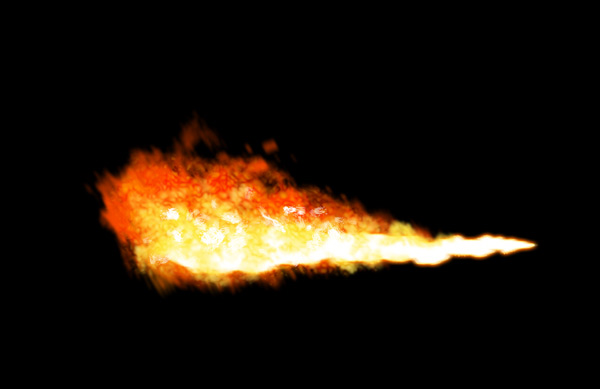tæmme elementer: maling ild i alle dens former, denne post er en del af en serie kaldet tæmme elementer. udnytte elementer: maling flydende vand i alle dens formsharness elementer: maling jorden i alle dens former,,, hvad du vil være at skabe,,, brand, er ren lys.det er hurtigt, immaterielle aktiver, og det ser ud til at være i live.den vilde natur ikke er let at få et statisk billede, men når du gør det, dine billeder kan blive så livlige, som skyder sig selv. i denne del af selen elementer - udgaven, du kommer til at lære om ild og former, og hvordan man skaber dem i adobe photoshop.vi skal bruge de samme redskaber, du kan bruge hele tiden, og du vil opdage, at de er meget stærkere, end du troede.,,, følg mig til at skabe ild fra bunden!,,, 1.male en flamme, trin 1, skaber en ny fil (, control-n,) og fylde, (g) det med sort.der er lys lyse i mørke, når du tænder en ild på en solrig dag, det kommer til at se svag og ynkelig.en hvid baggrund, er det bedste, man kan få, uanset hvor hårdt du prøver, din malede ild vil ikke se lyst på det.,, skabe nye lag (, control-shift-alt-n,).brug den, ellipse værktøj (u), holdt vagt og tegne en cirkel.den farve er ikke vigtigt.,,,,,, trin 2, double click laget og udvælge, gradient - overlay -,.vælg, radialdæk til, stil,.,, advarsel: hver gang dette vindue virker ikke kopiere de nøjagtige værdier, - - i stedet for at forsøge at nå frem til den virkning, jeg forelagde ved at spille med kiks.,,,,, at de værdier, der anvendes i vinduet, afhænger af løsningen af dit billede,,,, brug følgende farver for hældning (der er ingen grund til at bruge den nøjagtige solbriller, kan du huske dem bedre, hvis du ikke):,,,, hvide: #, ffffff, umættede gule: #, fefde1, mættede gule: #, fff68f, gulorange: #, fbb245, rødlig orange: #, ca4a0c,,,,,,,,,,, trin 3, højre klik laget og udvælge, rasterize lag stil.gå til filtreres > sløret > gauss - tåge,.forsøg med radius, at kanterne sløret.,,,,,,,,, trin 4,,, det er det vigtigste, og det er også meget svært, så er patient her.dobbelt (, control-j,) og skjule den cirkel, har en anden version.så vælg kopi og anvendelse, filter > liquify,.,, brug, frem warp redskab, at fordreje flammen og få den form, du har brug for.du kan få brug for at anvende en henvisning.,,,,,, trin 5,,, når du er færdig, double click flammen lag og udvælge, ydre selvlysende.giv det farven på de yderste farve, og at lege med, størrelse og uklarhed.,,,,,,,,, trin 6,, hvis du ønsker mere livlige farver, gå til, image > tilpasninger > styrke /modsætning, og lege med, derimod.,,,,,,,,, trin 7,,, en flamme er i konstant bevægelse, så det ser falsk ud, når det er statisk.giv det filter > sløret > forslag uklart, for at undgå, at denne virkning.,,,,,,,,, 2.colorize en flamme, trin 1, hvad med magi, farverig flammer?du kan altid ændre farve (, control-u, til at skabe dem, men det ville dræbe den unikke forhold mellem røde, orange og gule.jeg vil vise dig en anden metode.,,, gem den, virkninger (ydre glød), for nu.gå til image > tilpasninger > black & hvide.,,,,,, trin 2, tilføje, image > tilpasninger > gradient kort for lag.ændre, blanding, mode, hårde lys, og klip (, control-alt-g) til flammen.,,,,,, trin 3, forsøg med farverne på hældning.venstre side, vil blive bragt i mørke områder af billede, og den højre side i lyse områder.,,,,,,,,, trin 4, viser de ydre glød igen og give det farven på kanten.,,,,,, trin 5, kan du colorize flammen med farver du ønsker med denne metode.men husk på, at nogle af dem vil ikke se naturligt ud, bare fordi vi ikke er vant til dem, ikke fordi de er malet "forkert".du behøver kun at sørge for, at den farve indeni er lysere end på kanten.,,,,,, 3.male en brand, så det var en fed måde at male et enkelt flamme, men hvad hvis du ville mange af dem?lad os prøve en anden metode, hvis du vil male et nærbillede af brand,.,,, trin 1, ligesom før, begynde med en ny sag, sorte baggrund, og et nyt lag.brug den hårde runde, børste, at male basen af ild.,,,,,, trin 2, double click laget.tjek indre glød og vælge en dyb, rødlig orange (som #, ff5a00) for det.,,,,,, virkningen burde se sådan,,,,,, trin 3, anvendelse, filter > sløret > gaussisk sløret, at opbløde de kanter.,,,,,, trin 4, ligesom den fælles flamme, anvendelse filtreres > liquify, og fremsende warp værktøj (w) til at skabe flammer.,,,,,, trin 5, tilføje, at lag - lag.brug den bløde runde, børste med 50% strøm, at gøre ilden mere variabel.,, hvis du ikke er bekendt med de lag maske:,,, klik den maske for at få masken på mode, kan du bruge kun sort og hvidt her.,, sorte får de vigtigste lag gennemsigtige, og hvide gør det uigennemsigtige.,,,,,,,,, anvende den samme metode til at tilføje flere flammer.,,,,,, trin 6, skabe nye lag.double click og tilføje, indre glød, med en mere gulorange.den lyser meget tyk.,,,,,, male en anden del af branden på den her.,,,,,, trin 7, igen, brug, liquify, filter til at skabe flammer.,,,,,, du kan tilføje flere af dem på samme måde.,,,,,, trin 8, skabe nye lag.igen, double click og tilføje, indre glød, til det.,,,,,, brug en uigennemsigtig gul hvide gradient:,,,,,, maling mindre pletter af brand på lag.,,,,,, trin 9, anvendes den, liquify, filter at tilføje kaos til dem.,,,,,, trin 10, ændre, blanding, mode, overtræk, for at få en god, variabel lysstyrke.,,,,,, anvende den samme metode til at tilføje flere af de små flammer.husk: overlapning, overlay, bliver stærkere for hver gang, så vær forsigtig.,,,,,, trin 11, skabe nye lag.maling af små, rene hvide streger i den lyseste pletter.,,,,,, trin 12, anvendes filter > sløret > forslag sløret, at blande dem bedre.,,,,,, trin 13, hvis de står ud for meget, tilføje, lag - og blande dem med det.,,,,,, trin 14, hvis vil du lave ild mere levende, du kan tilføje forslag uklart, for hver del, hver gang ved hjælp af en lidt anden vinkel,.,,,,,, trin 15, kan vi ikke glemme, at ild er en lyskilde.det har ikke nogen skygge, men det gør andre objekter omkring kaster skygger.,,,,,, trin 16, det smukke ved denne metode er, at de let kan tilpasse den til deres behov på et punkt.du kan tilføje flere lag, skifter farve, eller fordreje de flammer, for at få den effekt, de vil have.,,,,,, 4.male gnister, trin 1, skabe, nye fil.drage tre små pletter med en stor afstand imellem.når du er færdig, går til, edit > at definere > børste nulstillet.,,,,,, trin 2, gå til børste indstillinger, (f5) og tilpasse dem som nedenfor (faktiske værdier kan variere).,,,,,,,,,,,, trin 3, male gnister på et nyt lag,.use rødlig eller gulorange, men aldrig gul til dette formål.,,,,,, trin 4, kan du tilføje forslag tåge, gnister, men det bør harmonisere den tåge af flammerne.,,,,,, trin 5, lad os lave gnister endnu mere skinnende.dobbeltklik laget og tilføje orange, ydre glød,.,,,,,,,,, trin 6,,, hvis du ønsker at lave gnister lysere, to eksemplarer (, control-j,) lag.du kan også ændre sig, lys /modsætning til den effekt, de vil have.,,,,,, 5.male lava: revnet sten,,, trin 1, kan du bruge dette "mønsteret" på en overflade, du ønsker.jeg vil fremlægge det på en bold, men det er gratis at benytte enhver form for begrundelse,.,, begynde med en base farvede mørke, umættede blå (f.eks. #, 1e1f26,).det vil give en god kontrast til lava.,,,,,, trin 2, skabe nye lag.double click og tilføje - overlay,.du kan bruge, konkrete (af sættet, tekstur, fyld,), men de fleste af de sten mønstre vil se godt her.klip lag på basen med, control-alt-g, eller af alat klikker, den linje, der adskiller de to lag.,,,,,,,,, trin 3, højre klik - lag og udvælge, rasterize lag stil.ændre, blanding, mode, overtræk,.,,,,,, trin 4,,, tilpasse udformningen af mønster i form af basen.der er tre grundlæggende metoder:,,, anvendelse, filter > fordreje > spherize, i et område (dit mønster skal være midt på gulvet, for at det kan arbejde ordentligt).,,, anvende, frit ændre redskab, og kontrollere klik, hjørnerne at justere mønster overslag.,, brug, frit ændre værktøj i warp tilstand, at justere mønster til en mere kompleks form (som et monster organ).,,,,,,,,,, trin 5, to eksemplarer (, control-j) basen, så fusionere, (, control-e) med mønstret.en klippe (, control-alt-g,), hvis det er nødvendigt.tilføje, lag - og drage store revner med hårde runde, børste, afslører den baggrund.,,,,,, derefter tilsættes små revner.,,,,,, trin 6, double click laget.tilføje, med skrå & emboss med levende orange til højdepunkt.gør det, skygge, gennemsigtig.,,,,,,,,, trin 7, skabe nye lag i henhold til det mønster.-, kontrol - klik, mønstret er maske for at få en udvælgelse af det.vend det med, control-shift-i, og så fylder, (g), med farve.,,,,,, trin 8, double click nye lag.tilføje, indre glød, med orange - gule hældning (#, fc4d12,, #, fffe00,).ændre, blanding, mode, hårde lys, teknik, præcise, og spille med den profil,.,,,,,,,,,,,, trin 9, i samme vindue, tilføje - overlay,.de fleste af de sten mønstre, vil fungere godt. jeg har brugt den, bjerge, (der, tekstur fylde,).,,,,,,,,, trin 10, tilføje, lag - til basen.brug den hårde runde, børste til at skære revner.,,,,,, trin 11, skabe nye lag på basen.brug den bløde runde, børste, 50% af strømningshastighed, malet orange glød i nærheden af revner.,,,,,, trin 12, ændre farve til gul og maling på lavaen strømme for at få dem til at skinne.,,,,,, trin 13, når skygge resten af basen, huske på, at her er en lys kilde, og det kan ikke være markeret.,,,,,, trin 14,, hvis du ikke kan lide den blå rød modsætning, du kan altid skifte farve (, control-b) af mønstret for mere rødt.det vil fungere bedst, hvis himlen /omgivende lys i dit billede er rødlig også.,,,,,, 6.male lava: udbrud, trin 1, skabe, nye fil.brug den, lasso værktøj, (l) tegne en form, som den under, og så fylder, (g) det med sort.gå på, edit > at definere børste nulstillet.,,,,,, trin 2, åben den børste indstillinger, panel (f5).tilpasse dem som følger:,,,,,,,,, trin 3, har jeg udarbejdet en meget enkel scene for udbruddet, føle sig fri til at skabe dit eget.,,,,,, brug din nye børste at male en stærk "bølge" af lava.først ved hjælp af rødlig orange...,,,,,,...så gulorange...,,,,,,...og afslut det med gult.,,,,,, trin 4, fusionere, (, control-e) bølger og anvendelse, filter > sløret > forslag sløret, at give det en illusion af hastighed.,,,,,, trin 5, skabe nye lag.trække en store, hvide rektangel med, rektangel værktøj (u).,,,,,, trin 6, gå til filtreres > støj > der tilsættes støj.,,,,,,, trin 7, gå til filtreres > opbrydning > krystallisere.,,,,,, trin 8, skabe en, nye lag, og klip (, control-alt-g) til den tidligere.fyld den med stor, rød - orange og ændre sin, blanding, mode, hårde lys., fusionere, (, control-e) begge lag.,,,,,, trin 9, double click laget og gå til, blanding, hvis afdeling.flyt den øvre sort tusch til højre, indtil de mørkere dele bliver helt gennemsigtig.,,,,,,,,, trin 10, udvælge, bløde rund børste.dets, flow, til 50%, og tilstand, opløses,.,,,,,, tilføje, lag - og fylde det med sorte at gøre lag gennemsigtig.så skift til hvid maling i masken tilstand for at afsløre kun dele omkring vandløb.,,,,,, trin 11, lad os genanvendelse "gnist børste" skabte vi før.vi er nødt til at gøre det lidt bedre først.,,,,,,,,, trin 12, hvis du vil, kan du få mere fart til sparks rundt ved at tilføje filtreres > sløret > gauss - tåge, til dem.,,,,,, trin 13, kan du huske, om miljøet lava er en stærk lyskilde.,,,,,, 7.male lava - lavastrømme, trin 1, og starte med at male et grundlag for vores "lava - floden" med udbruddet børste.igen, begynder med rødlig orange og komme til gul som du kommer tættere på åbning.hold den strøm på en separat lag fra baggrund.,, huske på, at hvis ikke vand, det er mere en gel, meget stor og tyk, og det er det, det bevæger sig langsommere.det er klart, at det er det bedste ved åbningen og derefter gradvis køler ned.,,,,,,,,,,,,,,, øverst, du kan bruge, overlay, mode for at få denne del endnu mere.,,,,, trin 2, skabe nye lag.fyld den med en anden farve, double click på det og se, - - overlay -,.vælg, satin, for mønster (af sættet, mønstre), og så lige klikke >, rasterize lag stil.,,,,,, trin 3, klip det mønster, det med, control-alt-g,.brug den, ændre værktøj (, control-t,), warp tilstand, at justere mønster for perspektiv.,,,,,, trin 4, er fastsat, blanding, mode, af mønstret, bløde lys og lavere, uklarhed, til 50%.,,,,,, trin 5, når lavaen køler ned, det bliver til en sten.det er en gradvis proces første lava langsommere og bliver tykkere og mørkere på toppen, en hård hud på overfladen (som på mælk).det skaber et karakteristisk mønster, og jeg vil vise dig, hvordan at opnå uden at male det.,,, skabe en kaotisk - ligesom vi gjorde med udbrud (tip: tilføje, støj, nå,).,,,,,, trin 6, gå til filtreres > sløret > forslag mareridt. - og trække de slider indtil mønster bliver et sæt lige sorte og hvide linjer.,,,,,,, to eksemplarer (, control-j,) lag, et par gange, og derefter fusionere, (, control-e,) for det mønster, stærkere.,,,,,, trin 7, clips, (, control-alt-g,) - den tidligere lag og anvende, fri omdanne værktøj (, control-t,) til at rotere.,,,,,, trin 8, anvendelse, filter > liquify, og dets, warp værktøj (w) at tilføje "bølger".brug den, kurver redaktør, (, control-m) til mønstret skarpere og mere modsætningsfyldte.,,,,,, trin 9, double click mønsteret og gå til, blanding, hvis afdeling.vi ønsker, at de hvide striber.ved du, hvordan man gør det?lege med schneider og se, hvad der sker!,,,,,,,,, trin 10, sæt, blanding tilstand, formerer sig.,,,,,, trin 11, to eksemplarer (, control-j) det tidligere mønster.dets, blanding, mode, tilbage til normal.trække lidt ned for at udfylde pladsen mellem den mørke striber.- double click og spiller med, blanding, hvis kiks til den mørke del gennemsigtig.,,,,,,,,, fastsat, blanding tilstand, farve, dodge, for at få en lysere virkning.,,,,,, trin 12, tilføje, lag maske, at begge lag.brug den bløde runde, børste med 50% strøm, at blande dem pænt i vandet.,,,,,, trin 13,,, du kan bruge det samme trick for at skabe lys "rynker" op af åen.,,,,,,,,,,,, skridt 14, glem ikke at sætte miljøet!også holde sig for øje, at lavastrømme ikke producerer røg på sin egen, medmindre det rører noget vådt (det er damp i dette tilfælde) eller det brænder noget.,,,,,, 8.male gløder, trin 1, ligesom med revnet sten, vil jeg vise det ved hjælp af en prøve, område, men det er gratis at benytte de samme foranstaltninger i forskellige former, skabe nye lag og tegne en cirkel med, ellipse værktøj.double click og tilføje en orangegul radiale gradient.,,,,,,,,,,,, trin 2, skabe nye lag, og fyld den med en anden farve.dobbeltklik på det og se, - - overlay -,.vælg, rust flager, for mønster (af sættet, mønstre).dem, det mønster for den cirkel, control-alt-g,.,,,,,, trin 3,,, rasterize, og justere mønster til den form, som vi gjorde med lava klipper.,,,,,, trin 4, er fastsat, blanding, mode, overtræk,.vi er færdige med den første fase, det ser ud som en sol, ikke?det er det klogeste.,,,,,, trin 5, to eksemplarer (, control-j) mønstret og dets, blanding tilstand, farve, brænde, for at køle lidt ned på det område.,,,,,, trin 6, lad os tilføje en "skal" af brændt og sejt materiale.skabe nye lag, klip det, og fyld den med en anden farve.tilføje, web, mønster (af sættet, tekstur fylder 2), og på den rasterize lag stil.,,,,,, brug, frit ændre værktøj (, control-t) at udvide mønster.,,,,,, tilpasser mønstret for form.,,,,,, trin 7, vend farver, control-i,,,,,,,. trin 8, ønsker vi at gøre de hvide gennemsigtige.dobbeltklik laget og spille med, blanding, hvis kiks til at få denne virkning.,,,,,,,,, trin 9, sæt, blanding tilstand, formerer sig, til at slippe af med resterne af hvide.,,,,, trin 10, tilføje, lag maske til basen cirkel.brug den til at skære at understrege den form af chips.du kan også bruge den, også værktøj, (e) for dette.,,,,,, trin 11, skabe nye lag, under de foregående og bruge de bløde rund børste med 50% strøm, at tilføje den glød, ligesom vi gjorde med lava.,,,,,, trin 12, brug den, tryllestav værktøj (w) at udvælge de chips, en efter en.skabe nye lag, og fyld, udvælgelse med farve.det lag på de chips.,,,,,, trin 13, double click laget og tilføje rødlig, indre glød, til det.,,,,,,,, trin 14,, hvis du ønsker at køle ned sig endnu mere, drej den til rød.du kan også tilføje blålig grå aske på toppen af chips.,,,,,, 9.smidt flamme, lad os skabe drageild.det er også en god teknik til ild, set fra en afstand, f.eks. i et brændende hus eller skov eller magiske ildkugler.,,, trin 1, anvende, olie pastel store børste at male retning af flammen.jo større pres, længere og tyndere flammen.,,,,,, trin 2, double click laget.ved at tilføje gul indre glød og rød, ydre glød, får vi en skinnende kant.,,,,,,,,,,,, trin 3,,, rasterize lag stil.gå til filtreres > sløret > forslag tåge.brug en vinkel, der er i overensstemmelse med den retning.,,,,,, trin 4, skabe nye lag i flammer.brug vores udbrud børste at tilføje rødlig orange røg.,,,,,, trin 5, anvendelse, filter > sløret > gaussisk sløret, at blande hårde kanter.,,,,,, trin 6, anvendes den, forslag mareridt igen.husk på, at ilden vil altid forsøge at flytte op, uanset hvad deres primære retning.,,,,,, trin 7, tilføjes en ny lag, og trække mindre brand i en mere gullig farve.læg de to slags tåge.,,,,,,,,, trin 8, skabe nye lag, over de vigtigste flamme.denne gang bruger en gul ild, omfatte de hvide flamme med det.,,,,,,,,, trin 9, skabe nye lag.male mange flammer med farve.,,,,,, trin 10, double click laget og tilføje - overlay -, det med rynker, som mønster (af sættet, mønstre).,,,,,, trin 11,,, rasterize lag stil, og ændre den, så falder tilstand, at bløde lys,.spil med, uklarhed, hvis det er for stærk.,,,,,, trin 12, skabe nye lag, og tilføje et par hvide pletter i den gule flamme område.,,,,,, trin 13, tilsættes, gauss - tåge, til dem.,,,,,, skridt 14, glem ikke ryge!,,,,,, godt arbejde., der er en masse arbejde bag os, men vi er stadig langt fra færdige!hvis du vil have alle elementer, tjek de andre ud af serien: frosset og flydende vand, og bliv her på den næste del.vi skal udnytte jorden til at male sten og alt muligt!,